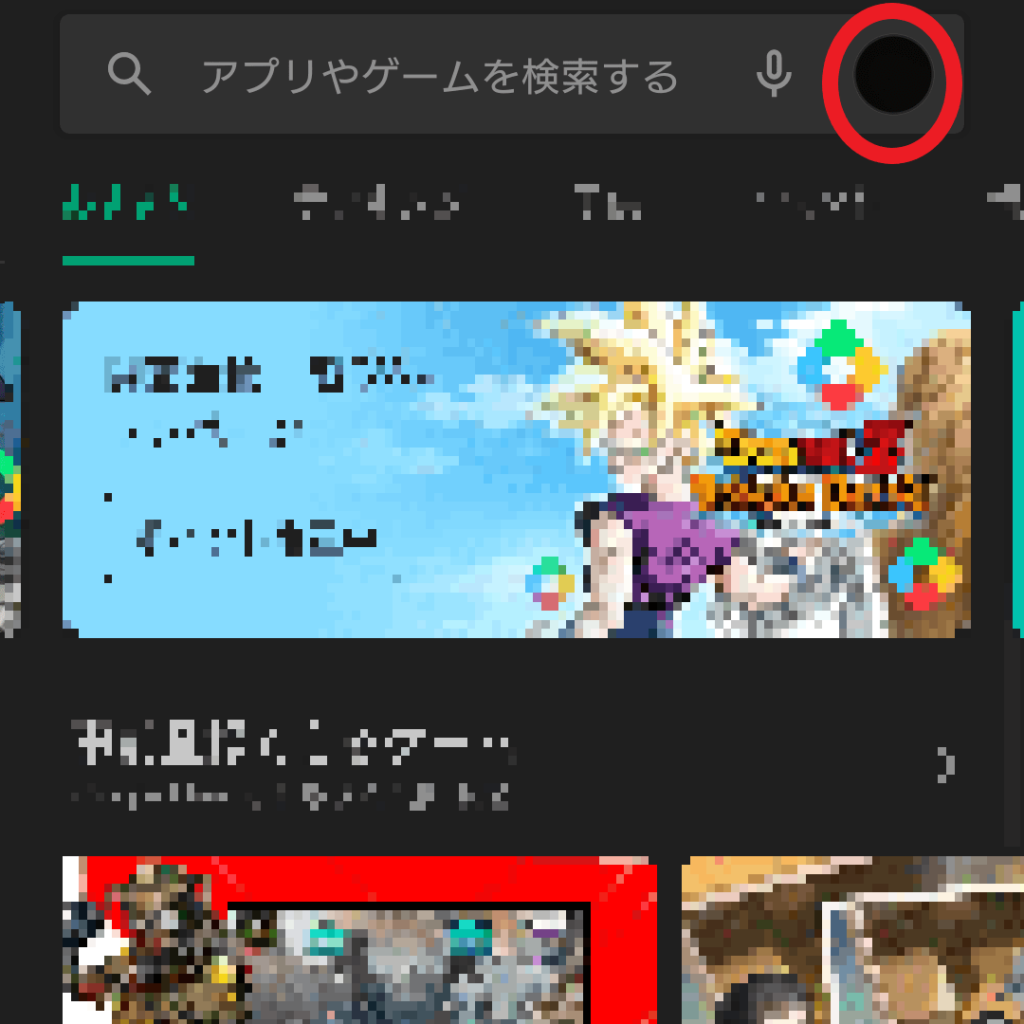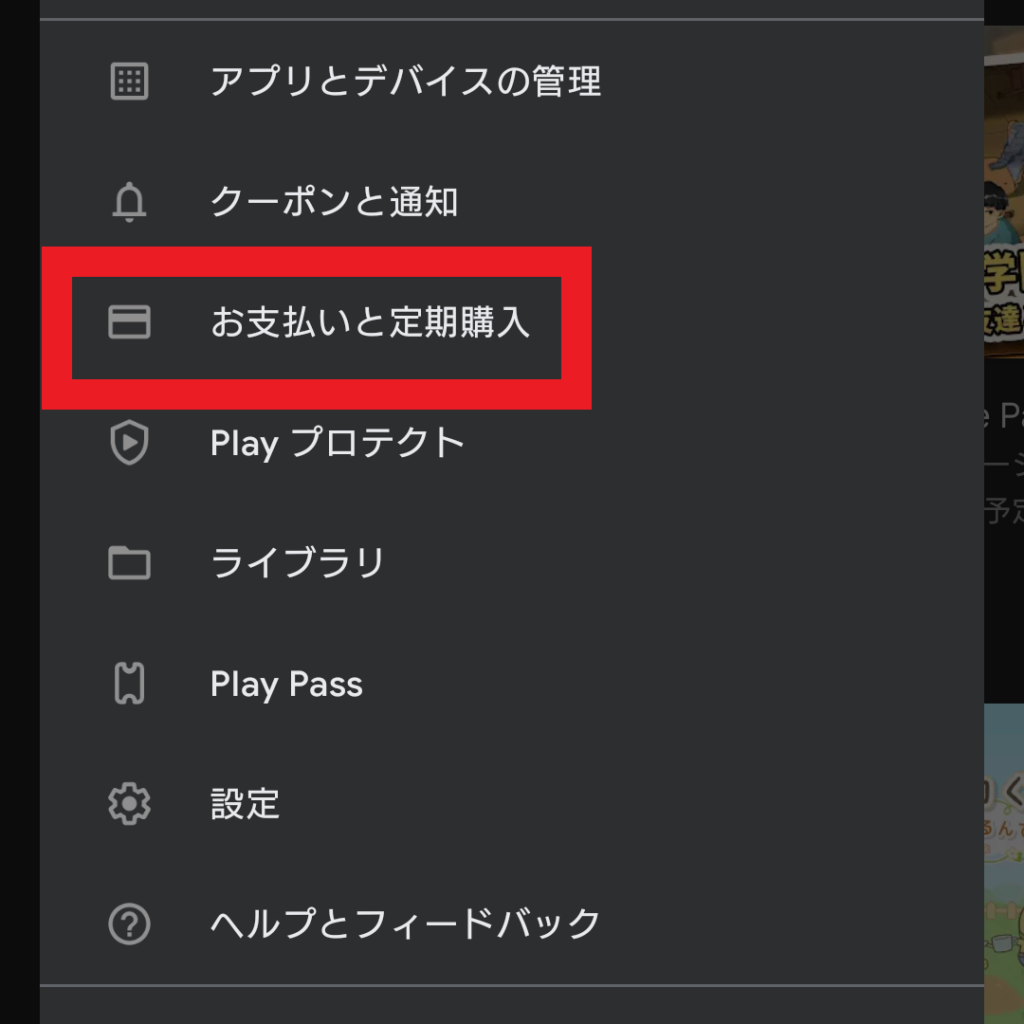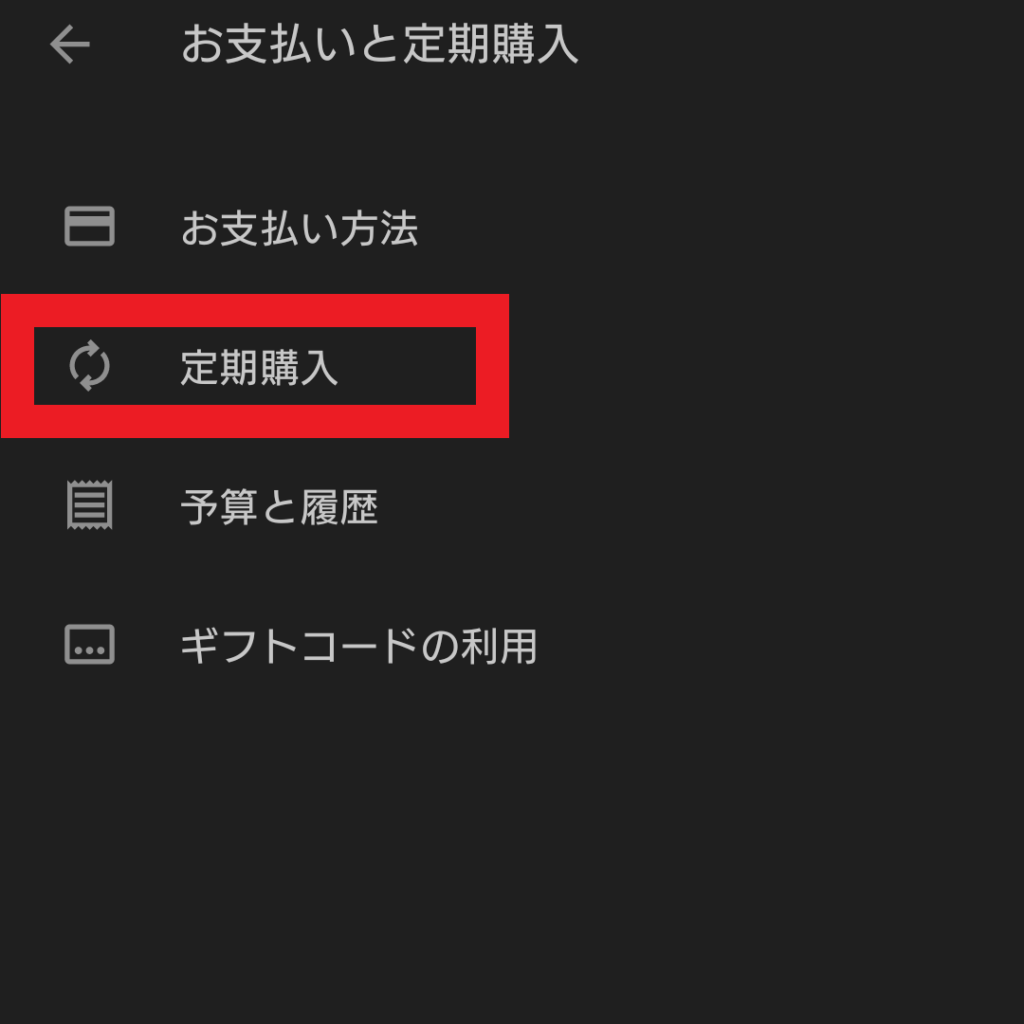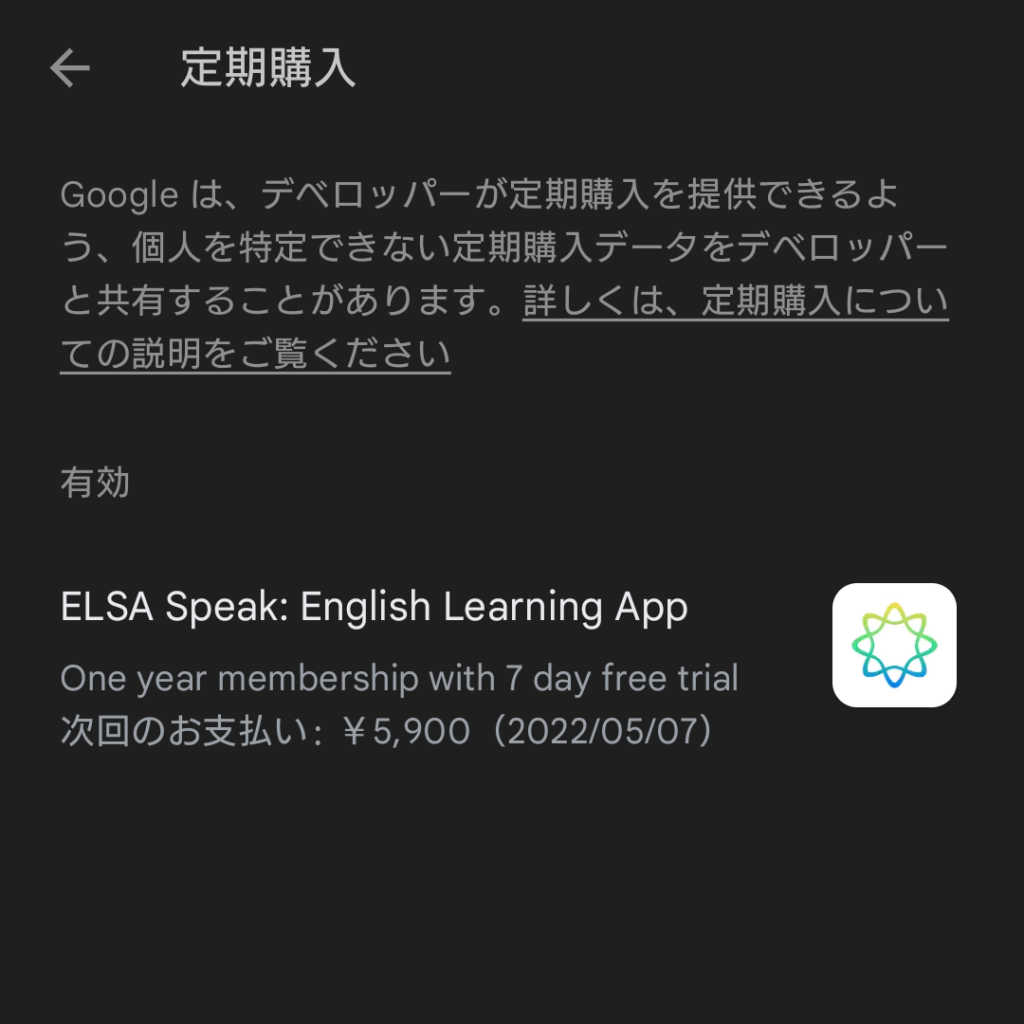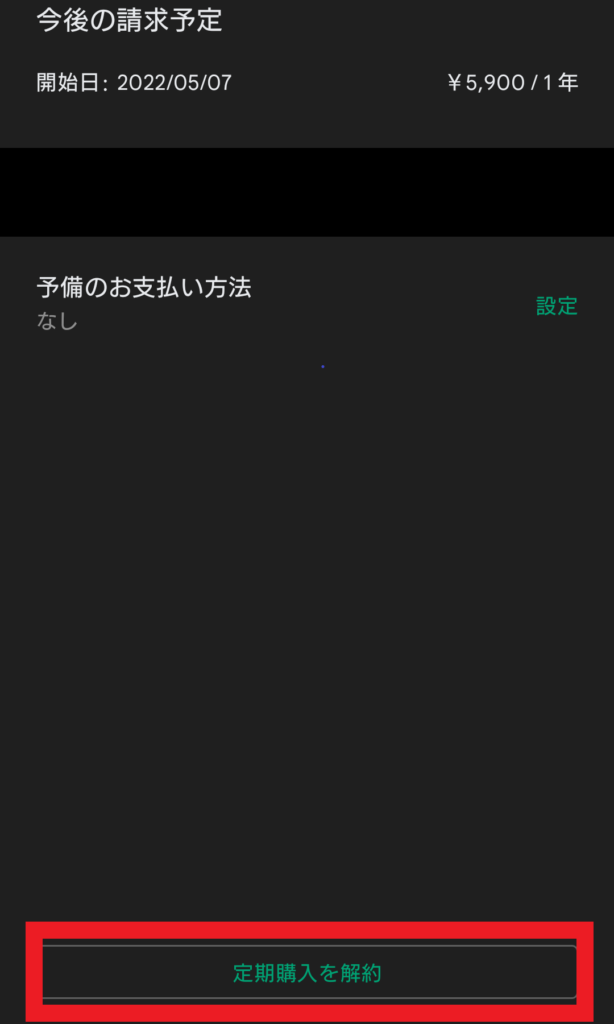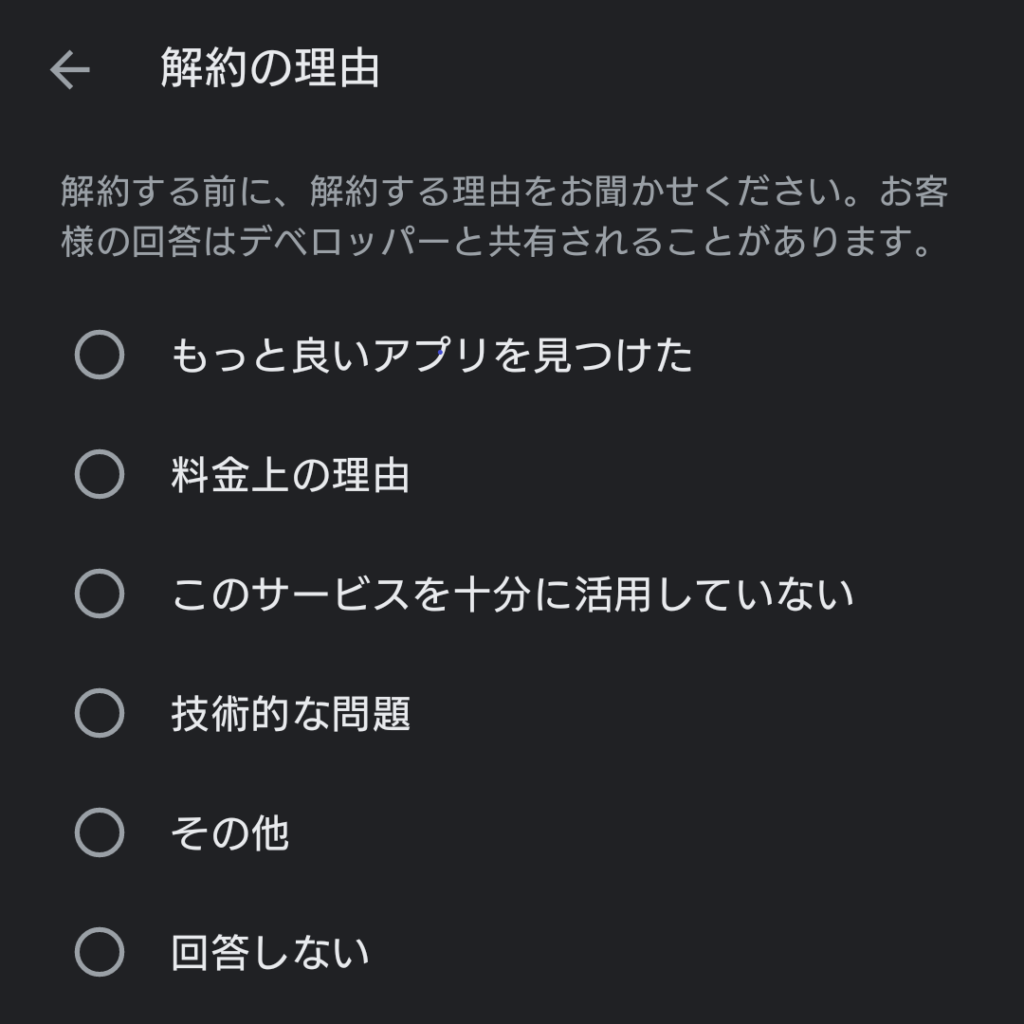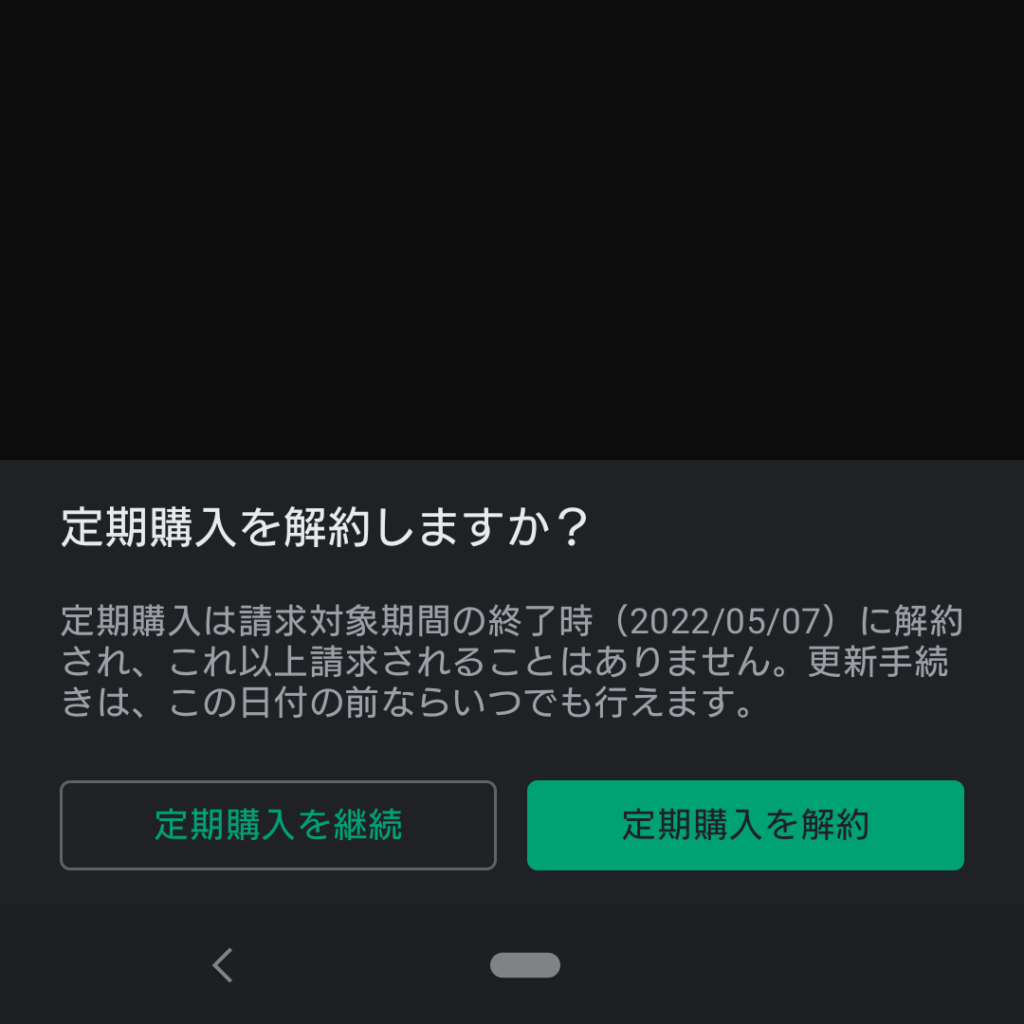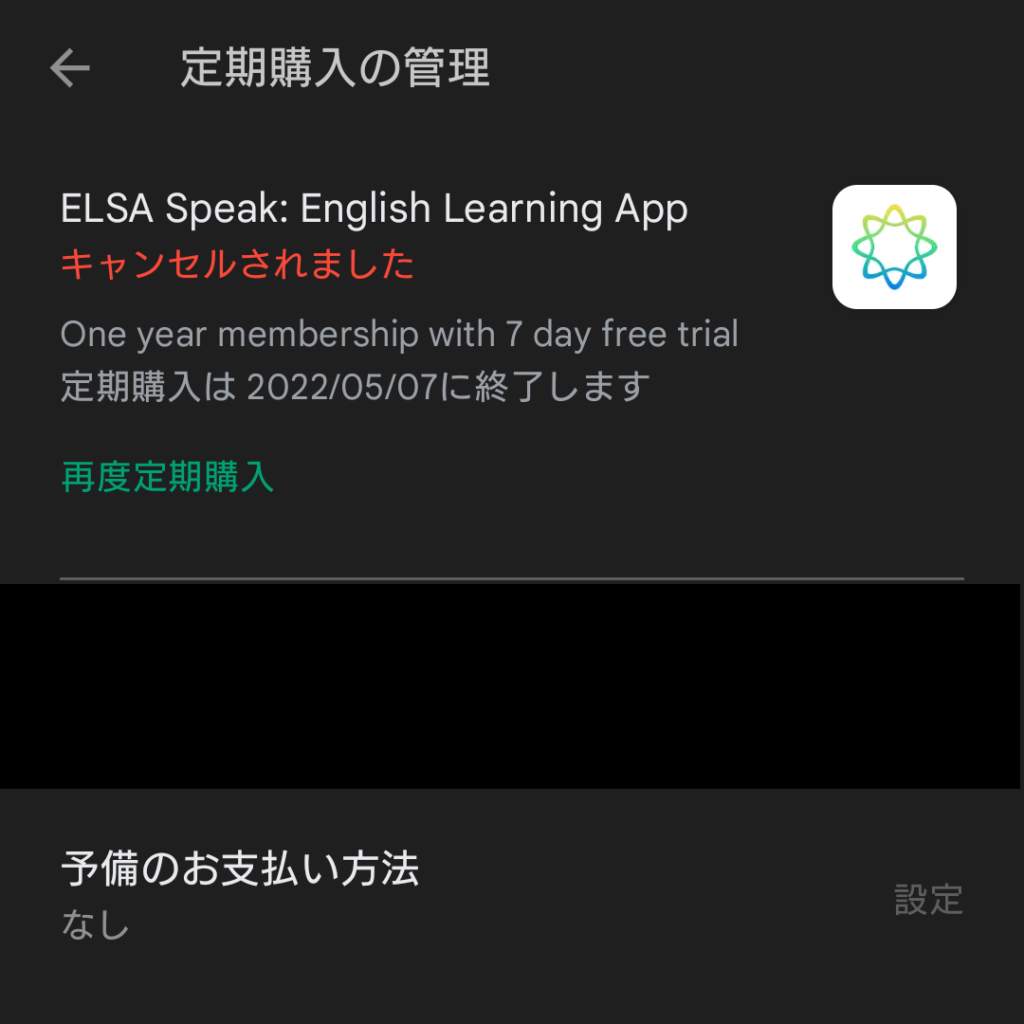- ELSA Speakの効果的な使い方を知りたい
- ELSAをダウンロードしたけど使い方がわからなくて放置している
- 辞書で単語を調べて満足している
ELSAの情報が日本語であまりないので、効果的な使い方ができていないと感じていませんか。
せっかくダウンロードして英語の発音矯正をしても効果的なアプリの使い方をしないと無駄な時間が多くなってしまいます。
今回はELSAの魅力的な機能の1つである辞書機能に焦点を当てての紹介です!
私は社会人になってから英検準1級に合格して、今はELSAを使って発音矯正を行っています。実際に効果を実感できているELSAを発音が苦手な多くの人に紹介したいと思って記事を執筆中です。
☆この記事でわかること☆
- 辞書機能の4つの使い方を解説!
- リスニングにも良い影響を与える辞書機能の使い方
この記事を読めばELSAの基本的な辞書機能を理解することができます。
ただ意味を調べて終わりではもったいないです!
発音矯正アプリならではの辞書機能を使って英語を聞く耳・話す口を育てていきましょう。
☆この記事の結論☆
- 辞書機能は「単語・フレーズの意味調べ」「発音の評価機能」「文字の読み取り機能」「自分の好きな文での発音評価機能」が便利!
- シャドーイングで使っている教材と組み合わせれば効果が倍増する
すでにELSAを知っている人は「辞書機能の使い方」から読み始めてください。
ELSA Speakはどんなアプリ?

Googleも認めた発音矯正アプリ
世界100カ国で1,400万人以上の人が利用。発音に特化したレッスンが1,600以上用意されています。
AIを使い発音の良し悪しを細かく評価できるのが特徴です。
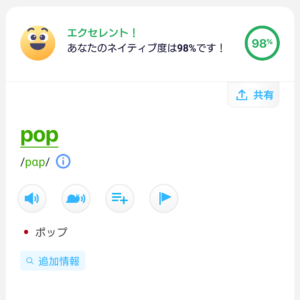
パーセントを使った評価でとてもわかりやすくなっています。
2週間に1度はコンテンツの追加があるので飽きずに学習ができるのも魅力的です。
ELSAは開発初期段階の資金調達でGoogleのベンチャーファンドから700万USドル(当時約7億8300万円)の出資を受けています。
金額の大きさからGoogleのELSAへの期待度と外国語習得におけるAIの有効性がわかりますね!
まずは知ってほしいELSA Speakできること
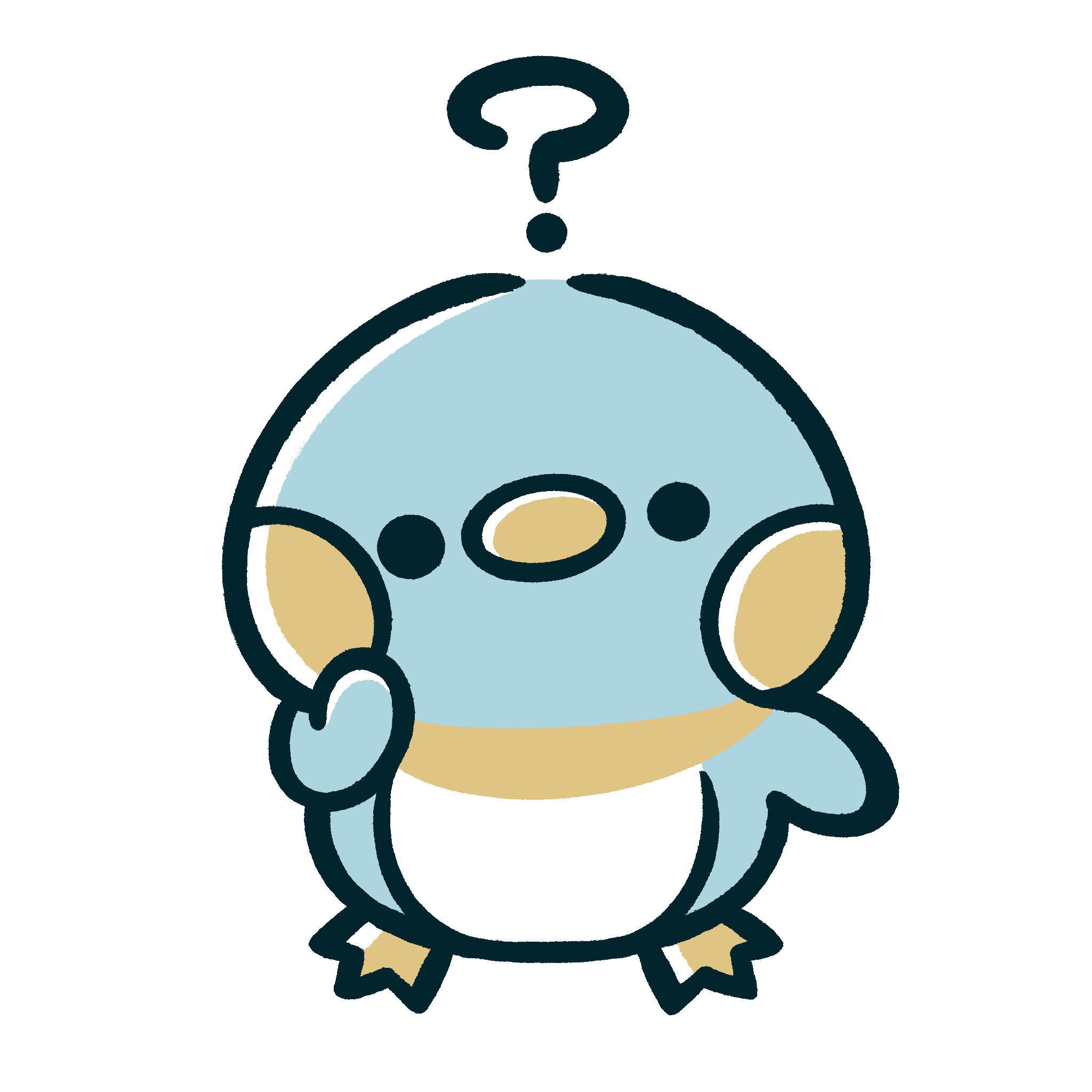 ぺんぷぅ
ぺんぷぅすごいのはわかったけど
ELSA Speakは何ができるの?
好きな英文を自分で決めて発音練習ができる
発音練習をするときに自分で語句や文章を決めたいときはないですか?今までは事前に決められた文章を練習するアプリが多かったです。ELSAの辞書機能を使えば英文をスキャンしてくれるので普段使っている教材がそのまま発音練習の英文になりますよ!
AIが自動で7日間レッスンを作成
自分の苦手に特化したレッスンがあればうれしいですよね。ELSAでは発音チェックテストを行うとAIが苦手な発音を分析しレッスンを作成してくれます。レッスン終了後も簡単なチェックをしてすぐに次の個別レッスンができるので、何をすれば良いか迷いません。
イントネーションもしっかり判定!
実は大切なイントネーション。少し違うだけで日本人発音から脱却できるのでこだわりたいですね。ELSAでは評価の中にイントネーションの項目もあります。今回紹介する辞書機能でも発音評価をしてくれるので、発音のレベルアップは間違いないです。
基本的な機能は無料で使えるELSAですが、どうしても制限がかかってしまいます。
レッスンを無制限にしたいなら有料の永久会員がオススメ!
無料会員はレッスン回数に制限がかかります。
有料版の永久会員なら買い切りなので続けるだけお得です。
私の紹介で今なら有料版を割安価格で購入できます。
買い切りの永久会員が80%offの10,980円で購入可能!
買い切りプランはいつ値上げがあるかわかりません。
レッスン回数無制限の有料版で発音を最速で上達させましょう!
\ 永久会員が10,980円は今だけ! /
有料会員登録には「無料アカウント」・「クレジットカード」が必要です。
準備をしてから購入に進むとスムーズに進みます。
辞書機能の使い方
ELSAの辞書機能でできることは全部で4つです。



普通の辞書よりも多くのことができるね!
ELSAをダウンロードしたスマホがあれば、重い辞書を持ち歩く必要がなくなりますよ!
詳しく使い方を見ていきましょう。
単語・フレーズの意味調べ
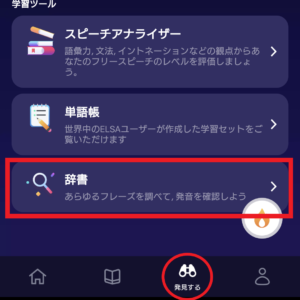
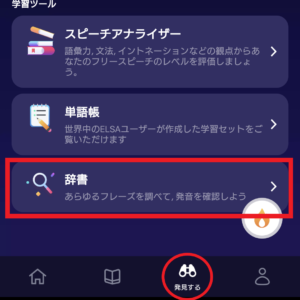
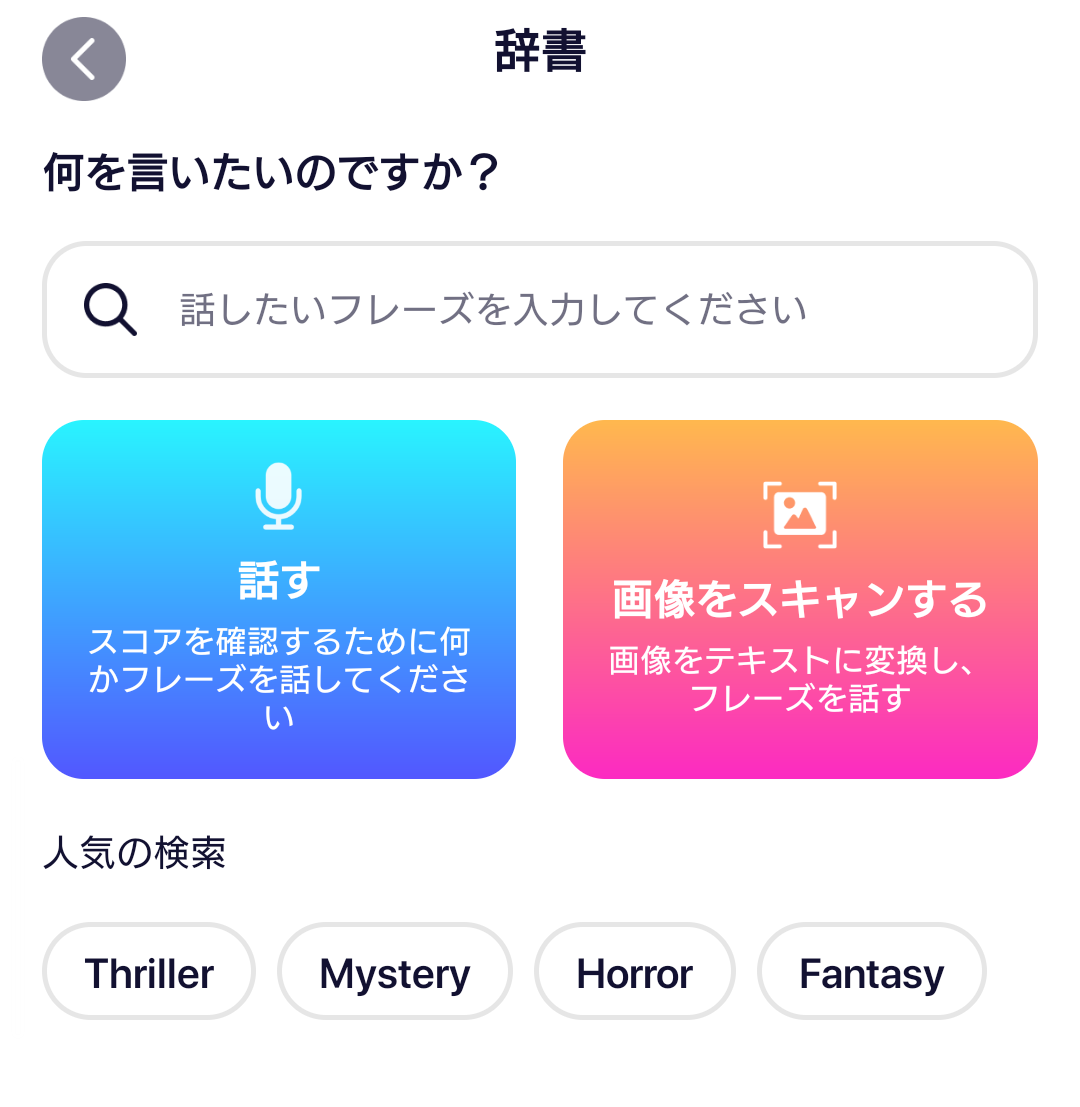
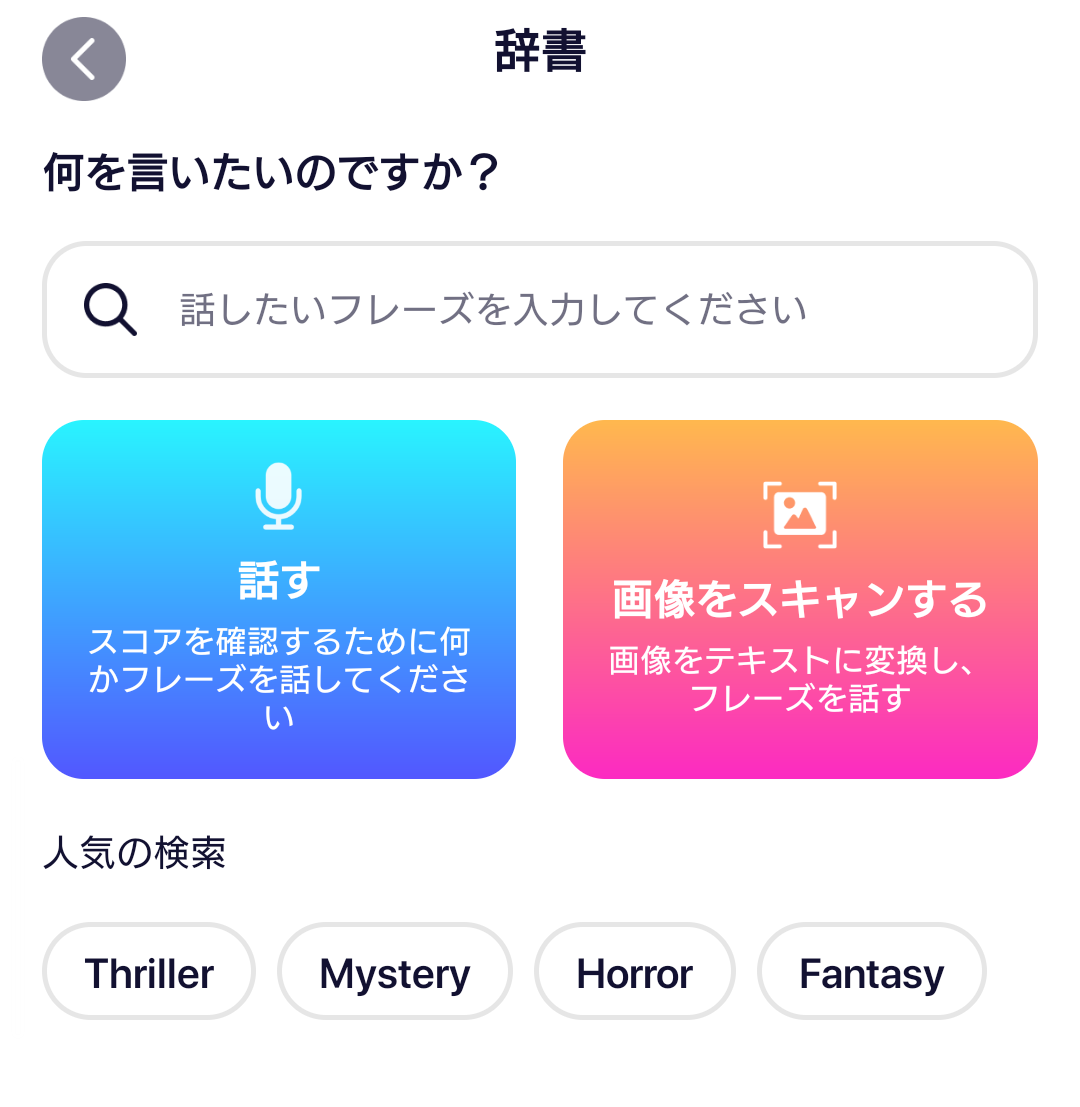
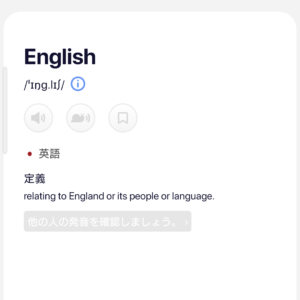
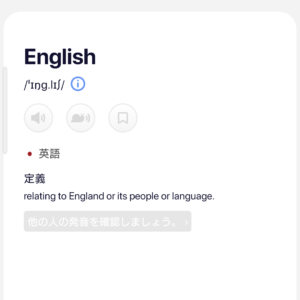
フレーズや熟語にも対応しています。
注意点!
単語に複数の意味があるときは代表的な意味しか出てきません。
簡易的な意味調べなら使えますが、長文読解のときなどは辞書を使用しましょう。
発音の評価機能
単語を調べるまでは意味調べと同じです。
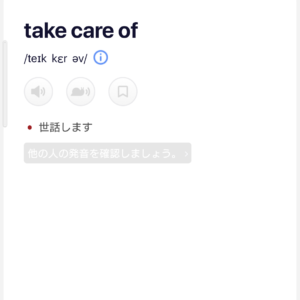
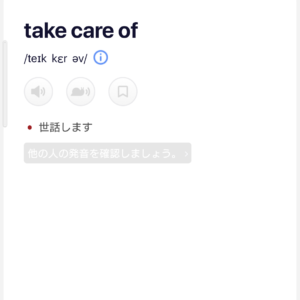
調べた言葉の下にマイクボタンが出てきます。押して実際に発音しましょう。


AIが発音をパーセントで評価してくれます。
上手くできなかったときは単語を押してみましょう。
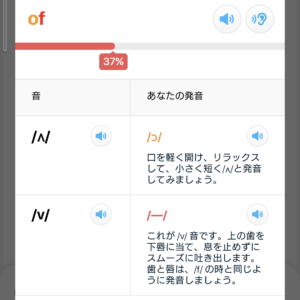
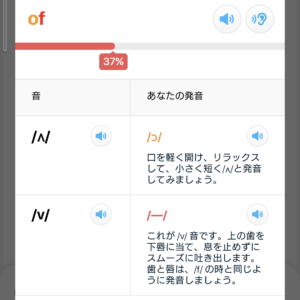
評価が低い理由と改善方法を教えてくれます。
文字の読み取り機能
ELSAの辞書機能では画像かカメラで撮影したものの英語を読み取ってくれる機能があります。
読み取り機能のオススメポイント!
読み取った英文で発音練習をすることができる機能です。
あなたが普段使っている文法や長文読解の参考書で発音練習をすることができるようになります。
また、お気に入りの洋楽の歌詞をスクリーンショットして読み取っても発音練習ができますよ!
実際の使い方を紹介します。
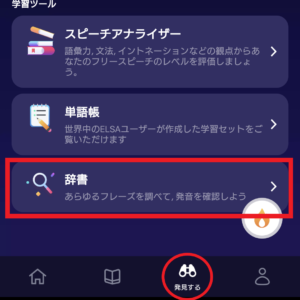
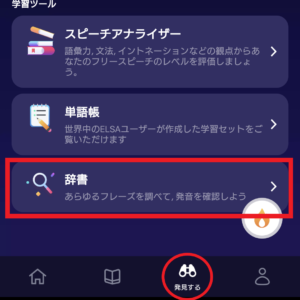
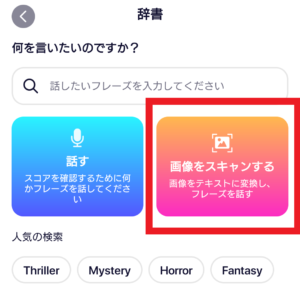
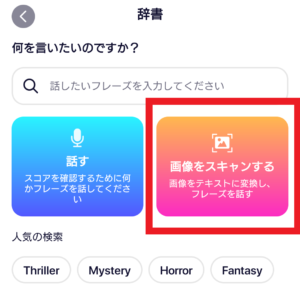
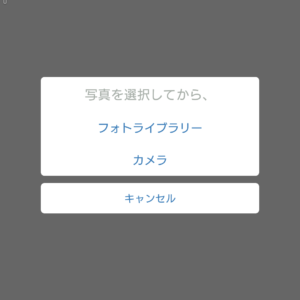
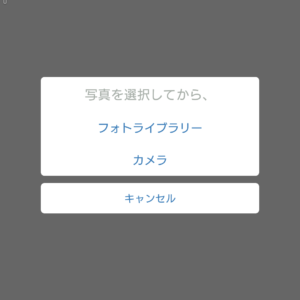
読み取りたい英文が画像で保存されている場合は「フォトライブラリー」を選びましょう。
カメラで撮影して英文を読み取るときは「カメラ」を選択です。
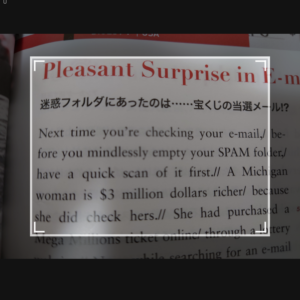
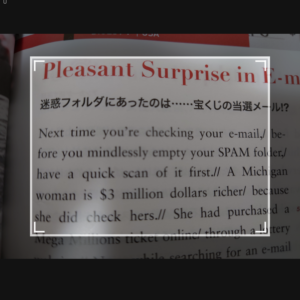
白い枠の四隅を触ると枠の大きさを変えることができます。
自分の練習したい英文に大きさを合わせましょう。
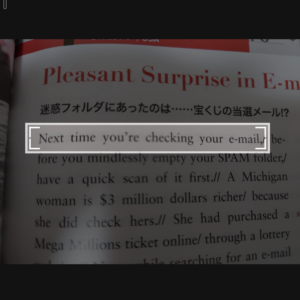
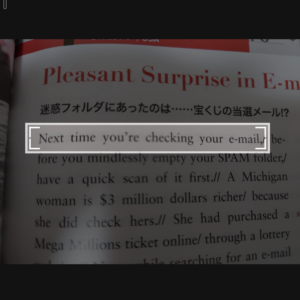
大きさを合わせたら右上の「crop」を押せば読み取ってくれます。
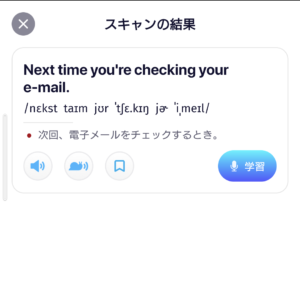
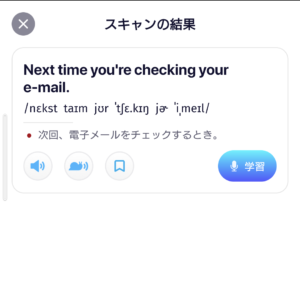
英文が正しく読み取れていれば「学習」のボタンを押して発音練習しましょう!
ここまでが読み取り機能の使い方です。
自分の発音が良いか悪いか知りたい人は手持ちの参考書を読み取らせてみてください。
読み取り機能の注意点
英文が二行になるときは2つの英文として読み取られてしまいます。
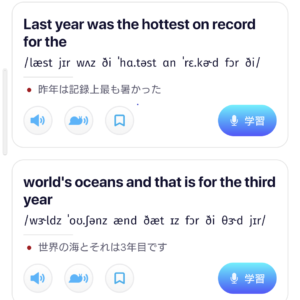
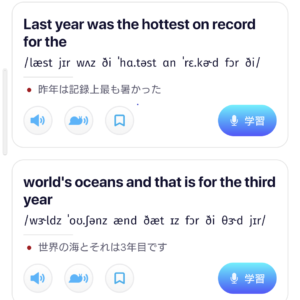
発音練習をしたい英文は一行に納めましょう。
練習したい英文がどうしても二行の場合は手入力をするしかありません。
自分の好きな文での発音評価機能
辞書の機能の中には音声入力での発音評価機能があります。
シャドーイングをしている英文の発音練習をしたいときに一文ごと入力していくのは面倒です。
そんなときは音声入力ですぐに発音評価をしてくれる機能を使いましょう。
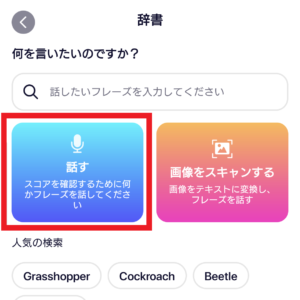
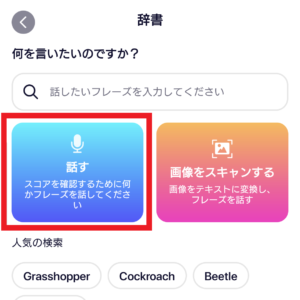
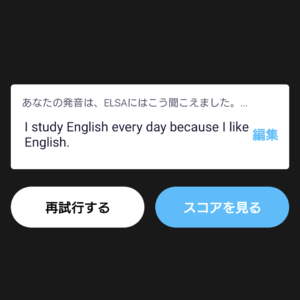
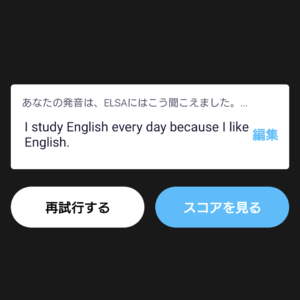
音声入力が正しい場合は「スコアを見る」を押してELSAの評価を見ましょう。
一部違うところがあれば「編集」から修正です。
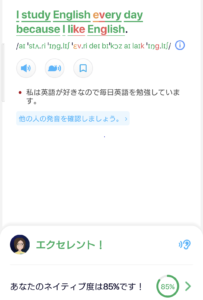
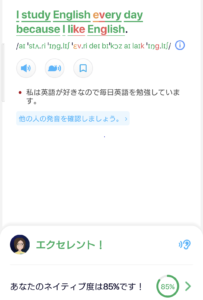
話した英文がしっかり評価されています。
パーセントの数字を押すと詳しい評価を見ることができるので確認してみましょう。
音声入力機能はシャドーイングやリピーティングをしている人にオススメ!
普段はスピードを意識してシャドーイングなどをしている人が多いと思います。
発音まで気にしている余裕はないよという人がほとんどですよね。
シャドーイングの最後にゆっくりと発音を確認するだけでもリスニング・スピーキングに大きな効果があります。
私も実際に発音練習をして聞き取る力が上がってきています。
ぜひ、試してください!
辞書機能を使うメリット
実際にELSAを使っていて感じる辞書を使うメリットが4つあります。
どのメリットも手軽に発音練習ができることにつながっているのでELSAの魅力は「手軽に発音練習ができる」だと感じています。
単語の意味調べと発音練習が同時にできる
単語の意味を調べる方法として「紙の辞書」・「電子辞書」とELSAを比較します。
| 紙の辞書 | 電子辞書 | ELSA Speak | |
|---|---|---|---|
| 意味調べ | 詳しいが 時間がかかる | 詳しく 早く調べられる | 早いが代表的な 意味しか出ない |
| 発音確認 | できない | 機種によってできる | できる |
| 発音評価 | できない | できない | できる |
| 価格 | 2,500~3,500円 | 数千円~3万円 | 無料 ※辞書機能は無料 |
| 持ち運び | 重くてでかい | 薄くて軽い | スマホ1台 |
ELSAの辞書機能は無料で使えます。
意味調べの部分で辞書には及びません。
しかし、発音練習ができる点を考えるとELSAの辞書機能も十分に活用できるメリットがあります。
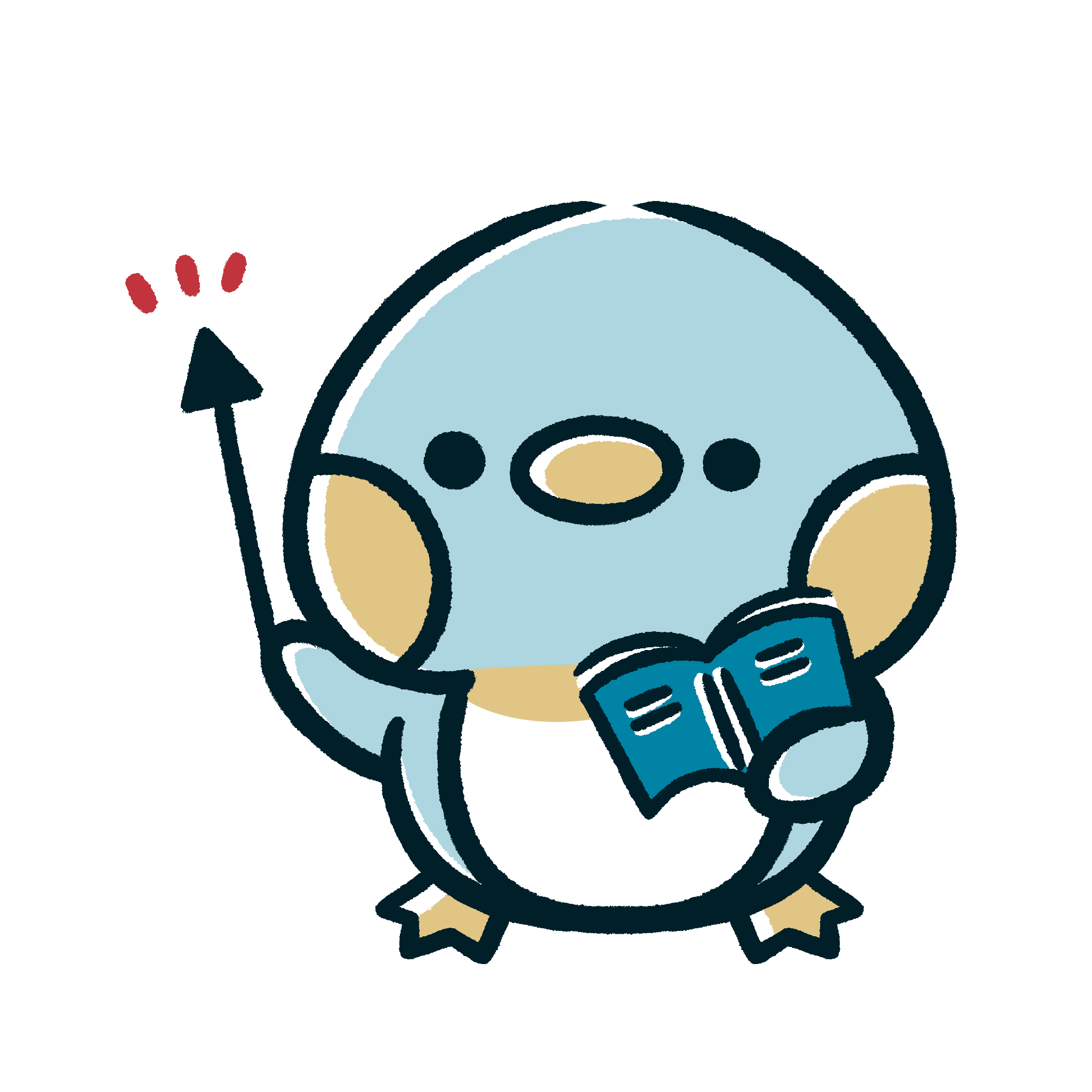
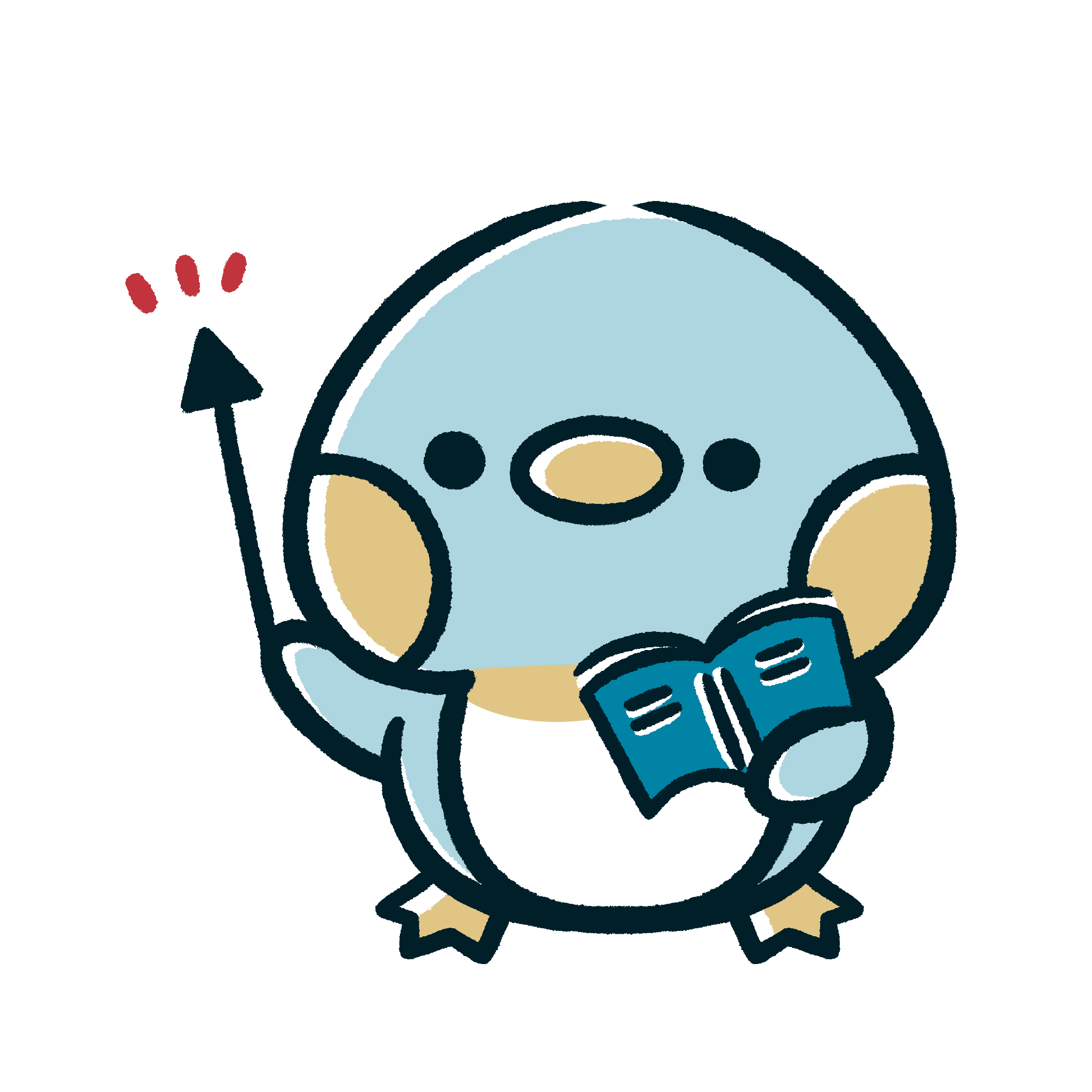
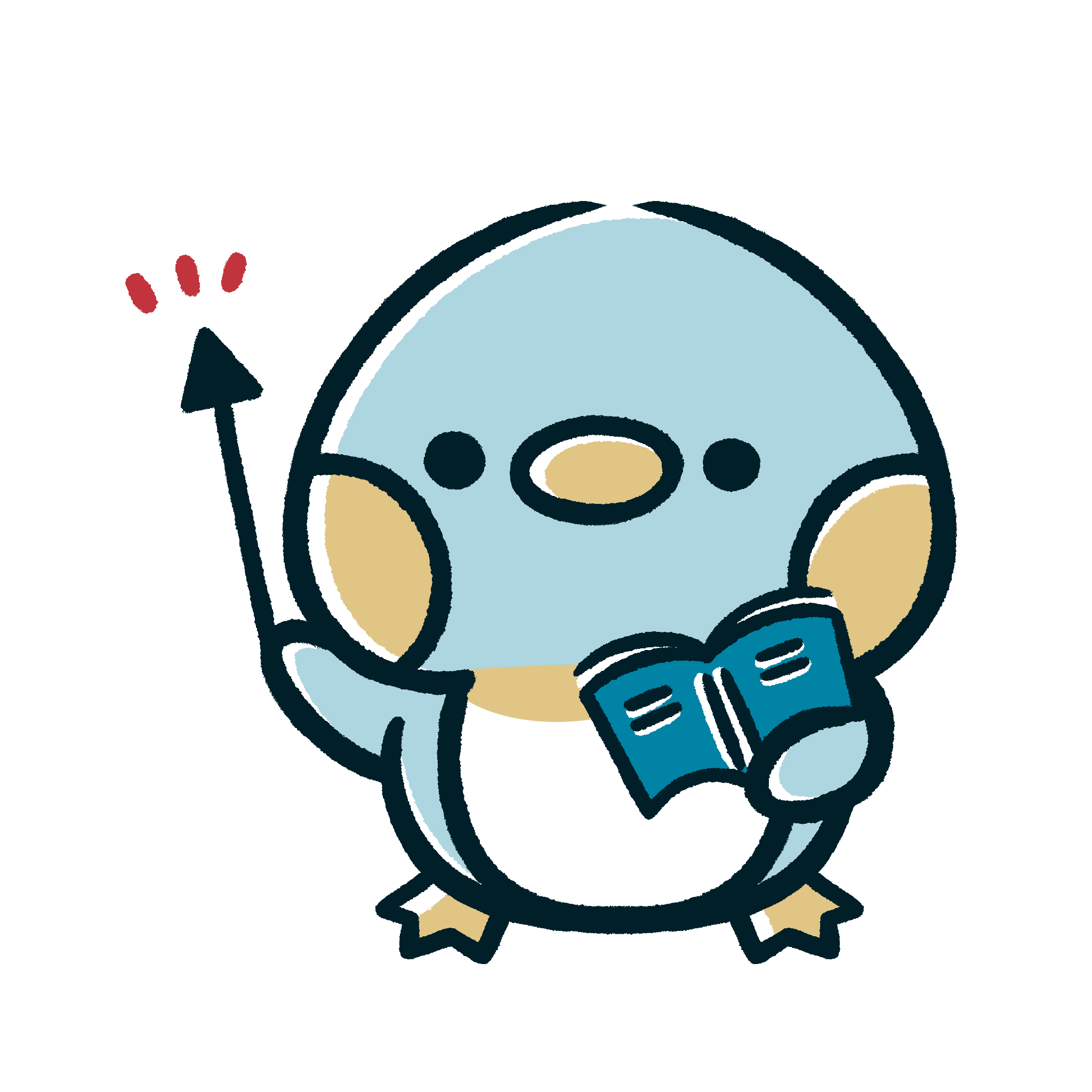
スマホだけで良いのもELSAのメリットだね!
発音練習をすると記憶の定着が良い
新しい知る単語やフレーズの発音練習をしている経験から「見るだけ」「音を聞くだけ」の暗記よりも発音練習をしたほうが記憶の定着が良かったです。



自分で声に出して何回も練習すると覚えやすい!
文字を見るだけよりも音声も聞く。音声を聞くことに加えて声にだす。
様々な方法で単語やフレーズに触れた方が記憶に残ります。
紙の辞書で調べるだけよりも電子辞書で音声まで確認する。
そしてELSAで発音練習をした方がもっと効率よく暗記ができます。
自分の話す英文を評価してくれる
辞書機能の中にありますが、自分の話す英語を評価してくれるのはELSAを使う最大のメリットです。
自分の英語力の指標・英語のスピーチ練習など様々な場面で応用ができます。
実際に自分の英語を評価してくれるオンライン英会話などを利用すると月に2,000~6,000円ほどかかります。
ELSAの辞書機能は無料で利用できます。
オンライン英会話ならではのメリットもありますが、英語を学び直している人にはELSAでも十分なメリットがあると思います。
このブログでは会社で英語が必要になった方にELSAをオススメしていますが、高校生や大学生にもぜひ使ってほしいです。
最近は授業で英語のスピーチなどを行う学校も増えています。
参考書やアプリの文字を読み取って発音練習ができる
単語や文をいちいち手入力しなくてもELSAで読み取れば時間短縮ができます。
1文くらいなら手入力でも変わりませんが、発音練習をしたいと思えば多くの文が必要です。
特にシャードイングに使っている教材があれば読み取って発音練習をするのがオススメです。
シャドーイングをするときは文章を追うのに発音が適当になることが多いです。
一度、丁寧に発音まで意識するだけでリスニング・スピーキングへの効果が高まります。
リスニングに効果がある使い方
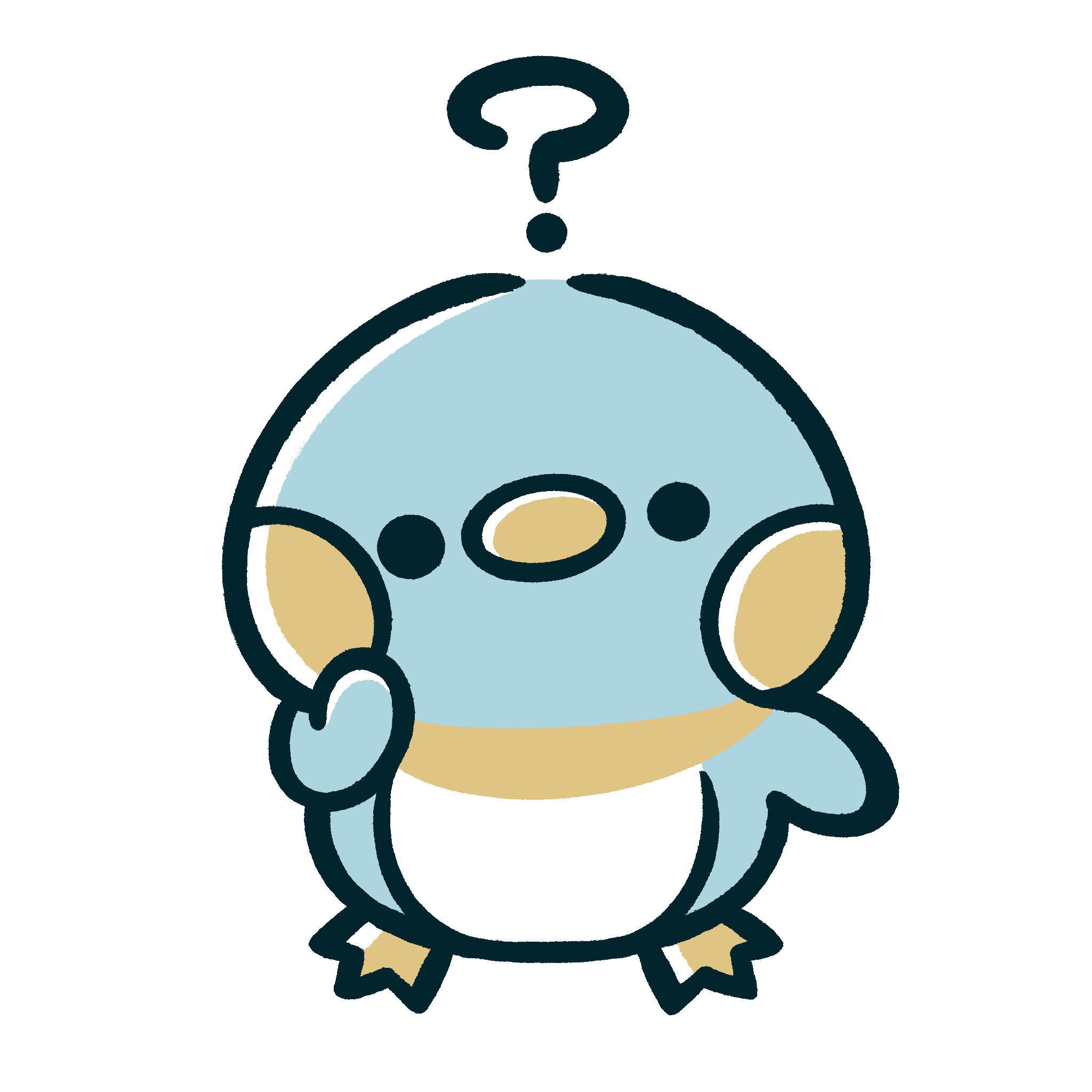
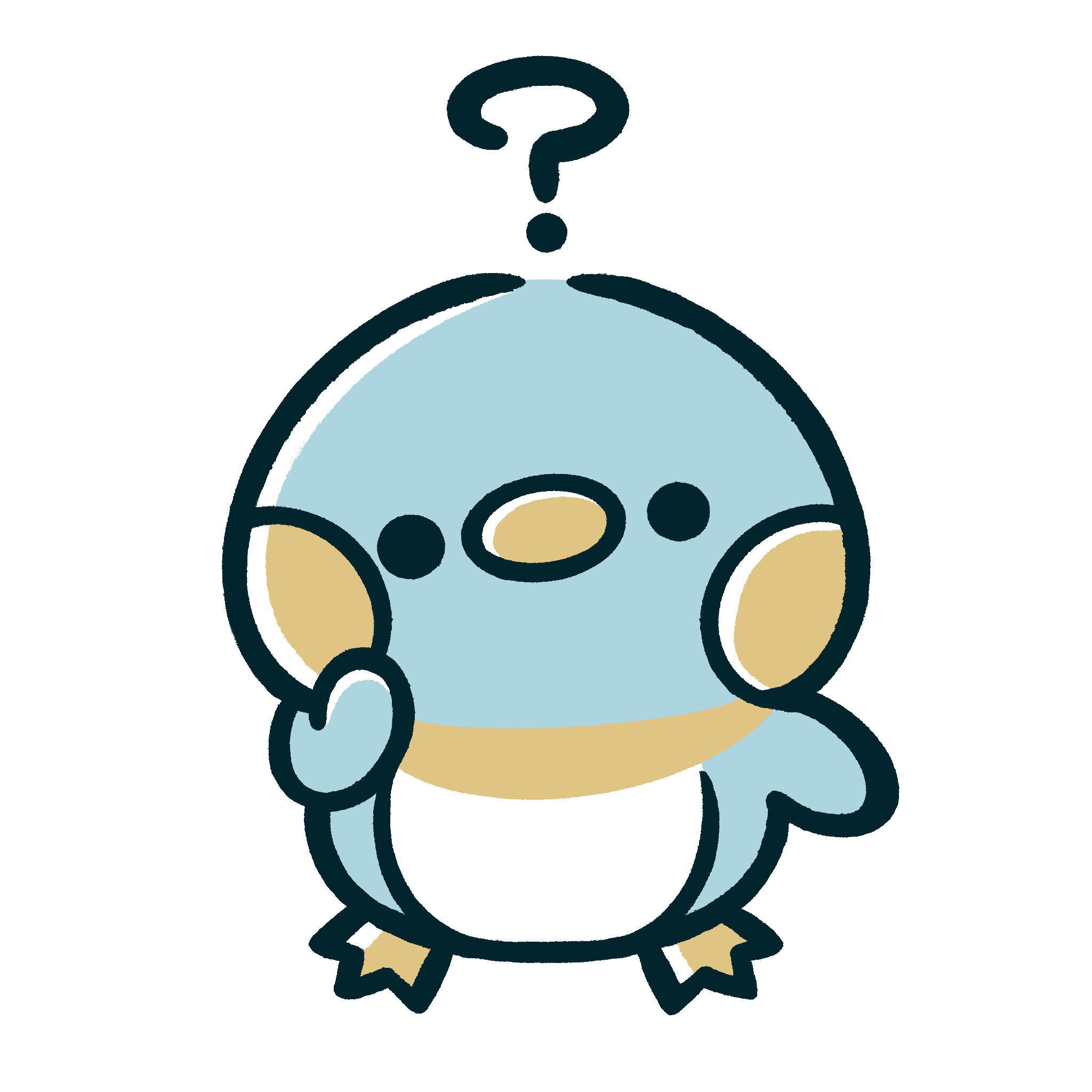
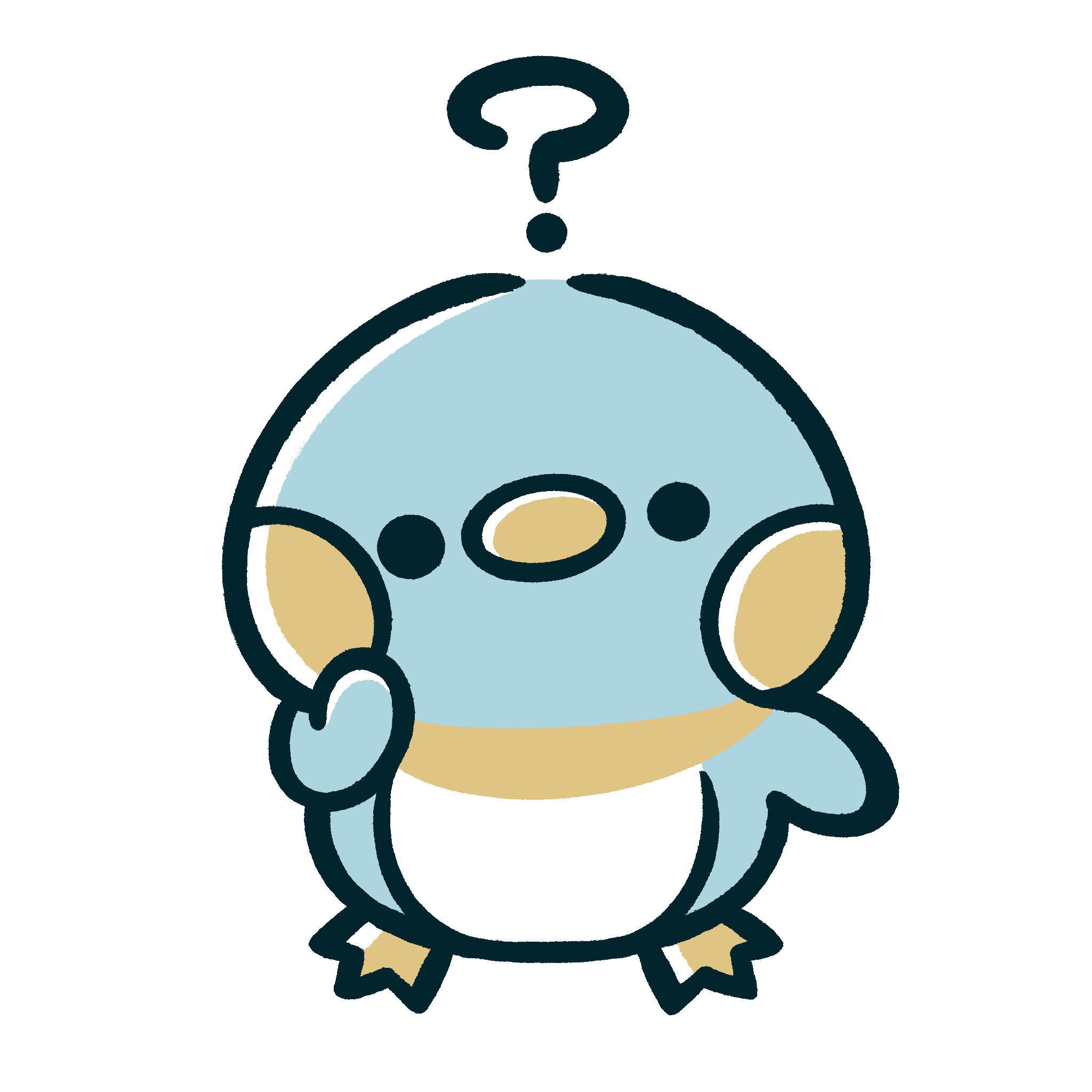
そんなにオススメの機能なら実際にどう使ってるのか教えてよ?
実際にELSAを使っている私がやっている方法は簡単です!
シャドーイングで上手く発音できないところをすぐ読み取る
私がシャドーイングで使用しているのはCNN ENGLISH EXPRESS です。
TwitterなどではCNNEEと呼ばれています。
ネイティブが話すニュースのシャードイングがメインの学習です。
実際の学習方法
- 少し遅いスピードでニュースのシャードイングをする
- つまずく箇所やニュースのスピードについていけないところをELSAで読み取る
- ELSAで発音評価が80%を超えるまで練習をする
- もう一度、ニュースのシャードイングを行う
基本的にこの学習法を繰り返し行っていきます。
発音がスムーズになると聞き取りもできるようになりました。
私はスピードばかり気にしてシャードイングをしてしまうタイプだったので、ELSAで発音も意識できたことがリスニング力向上につながりました。
ELSAを使っている人の口コミ
◎自分が苦手な発音の傾向も知ることが出来ました。
自分は英語を個人で学習を行っており、ゆくゆくはビジネスに活用しようと考えています。文法や単語の学習は個人で行うことが出来るのですが、リスニング・会話については個人で1人での学習には限界があり、英会話教室に通うことを考えていました。しかしこの年になって、基本的な単語の発音にも不安があり、恥をかかないためにアプリを使用したことが始まりでした。実際に使用してみると自分のレベルがどの程度なのかを客観的に把握できることが出来、自分が苦手な発音の傾向も知ることが出来ました。無料版を使用していたのですが、すぐに有料版の使用もはじめ実際に英会話教室では、発音を褒められています。このアプリに出会い、使用してよかったです。
投稿者:m06さん 20代前半/男性 評価:★★★★★
◎費用もできるだけかけたくない人にELSA Speakはおすすめ
今英語を勉強中ですが、自分ではできてると思ってる発音が意外と外国人には通用しないというケースがあると知りました。
ELSA Speakなら自宅にいながら間違いがない人工知能をもった優秀な機会が音声認識をしてくれるので、費用もそれほどかけずに完璧な発音が身につけられます。
実際にELSA Speakを使い始めてから明らかに変わった発音もいくつかあるので、英会話教室に通う時間がなく費用もできるだけかけたくない人にELSA Speakはおすすめできます。
投稿者:keikoさん 40代前半/女性 評価:★★★★★
×ある程度英語の素地のある方にとっては有用なツール
自身の英語力の衰えを感じ、無料トライアル期間中に使用してみました。使用した感想として、特に発音の矯正回復に一定の効果を感じましたがそれは元々私自身が英語を大学で専攻しており、IPA(国際音声記号)に対する理解があったためと感じます。ある程度英語の素地のある方にとっては有用なツールと思いますが、全くの初心者が使用するのには向かないと感じました。
投稿者:mikuさん 20代後半/男性 評価:★★☆☆☆
ELSA Speakは有料版もオススメ
辞書機能は無料でも使用できますが、実際の発音レッスンは回数制限があるなどELSAの機能を十分に使用できません。
無料版でできること
無料版でも使用できる機能に
- 辞書機能
- 単語帳機能
- 個別のレッスンメニュー
私が無料版で使用していた時は辞書・単語帳機能は問題なく使えました。
ELSAの公式では×になっていた個別のメニューもテストを受けて1回は作成されています。
2回目以降はわかりませんが、まったく体験できないというわけではありませんでした。
しかし、個別メニューがあっても無料版の明確なデメリットがあります。
AIが作ったレッスンを受けると他のことができなくなります。
無料プランは1日にできるレッスン数が5つに制限されているためです。
レッスンを受けていると下の画面になり、1日経過しないと回数が復活しませんでした…
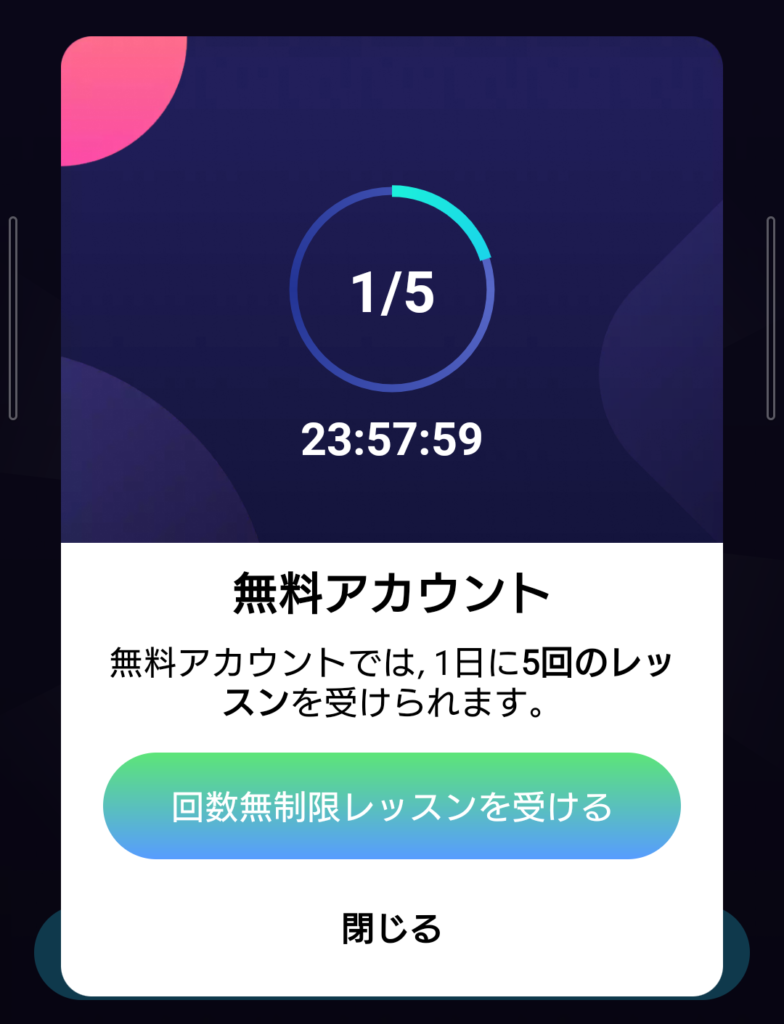
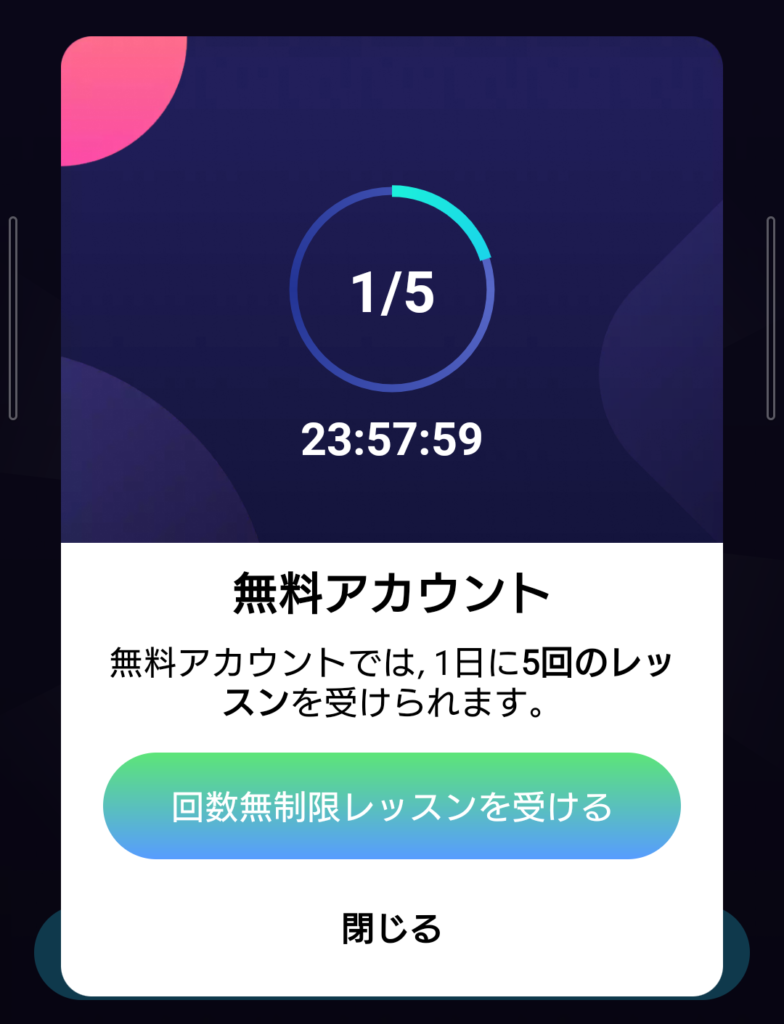



1日に5レッスンじゃ発音は良くならないよ…
発音は量をこなして上達するものなのでレッスン数の制限は上達に大きな影響があります。
私が有料版をオススメする1番の要因です。
有料版でできること
ELSAの公式サイトでは無料版とプロ版(有料版)の違いが表で説明されています。
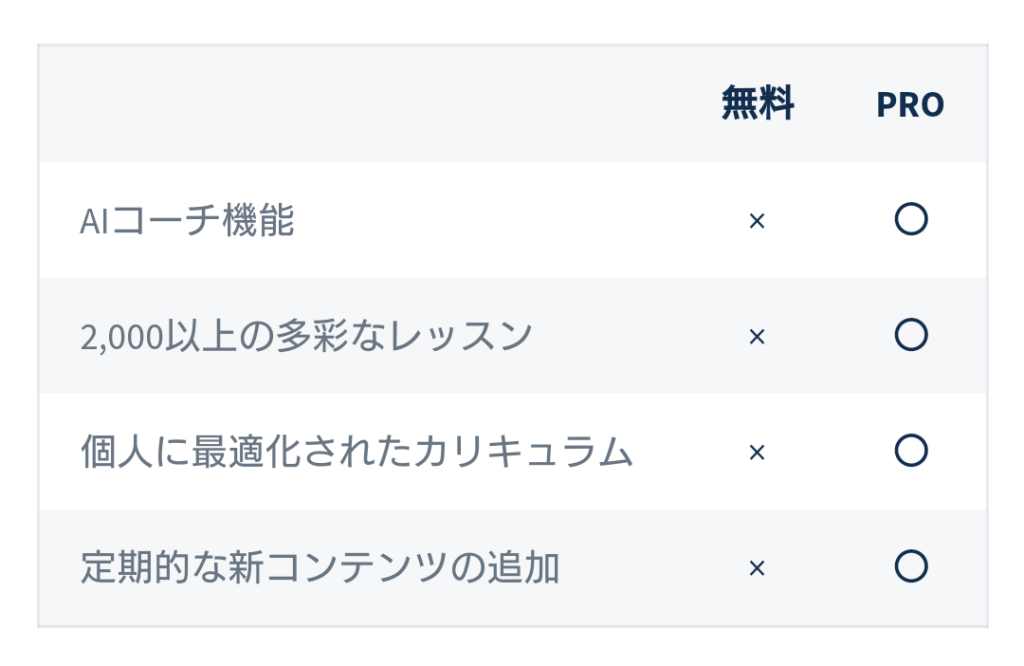
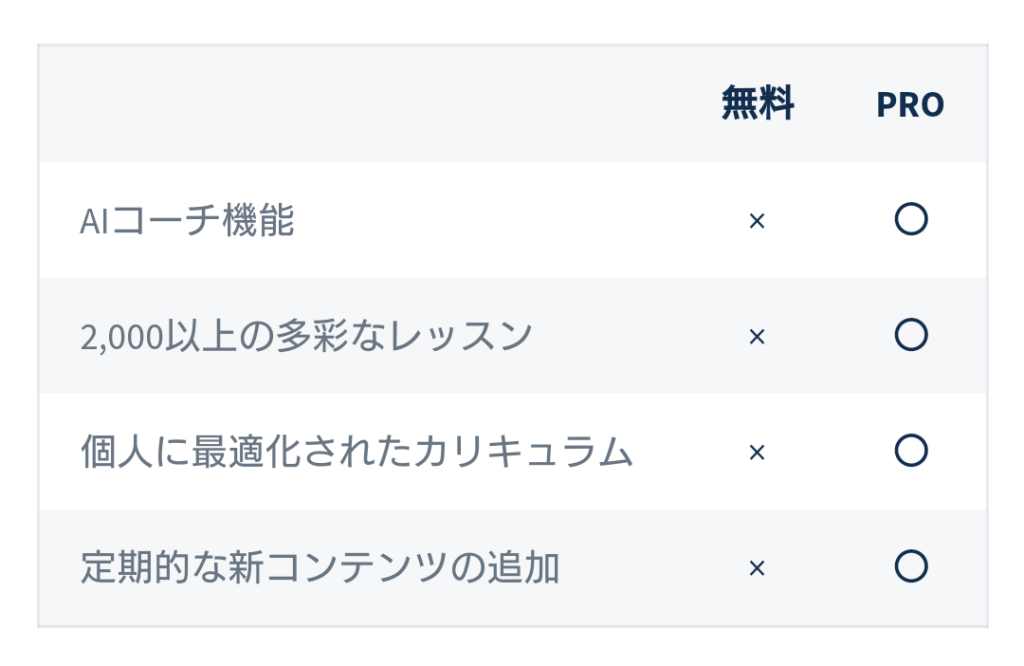
1日のレッスン数が5つに制限されるほかにもデメリットがあります。
無料版ではオリジナルレッスンをすべて受けることができません。
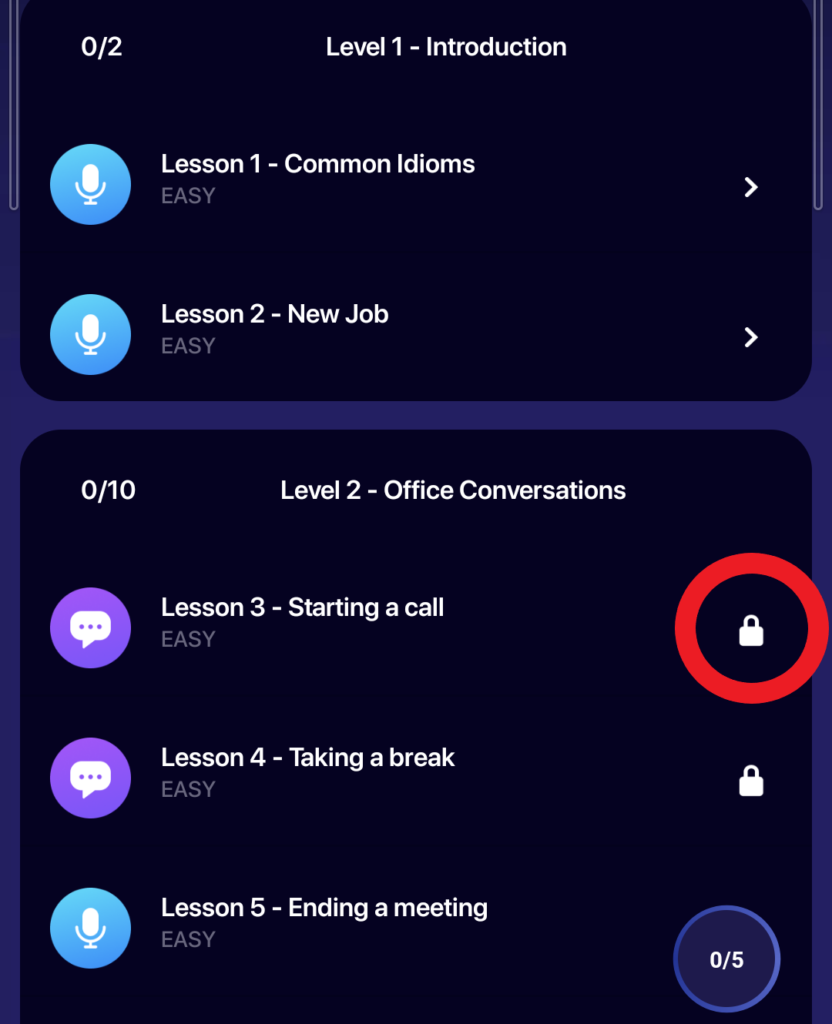
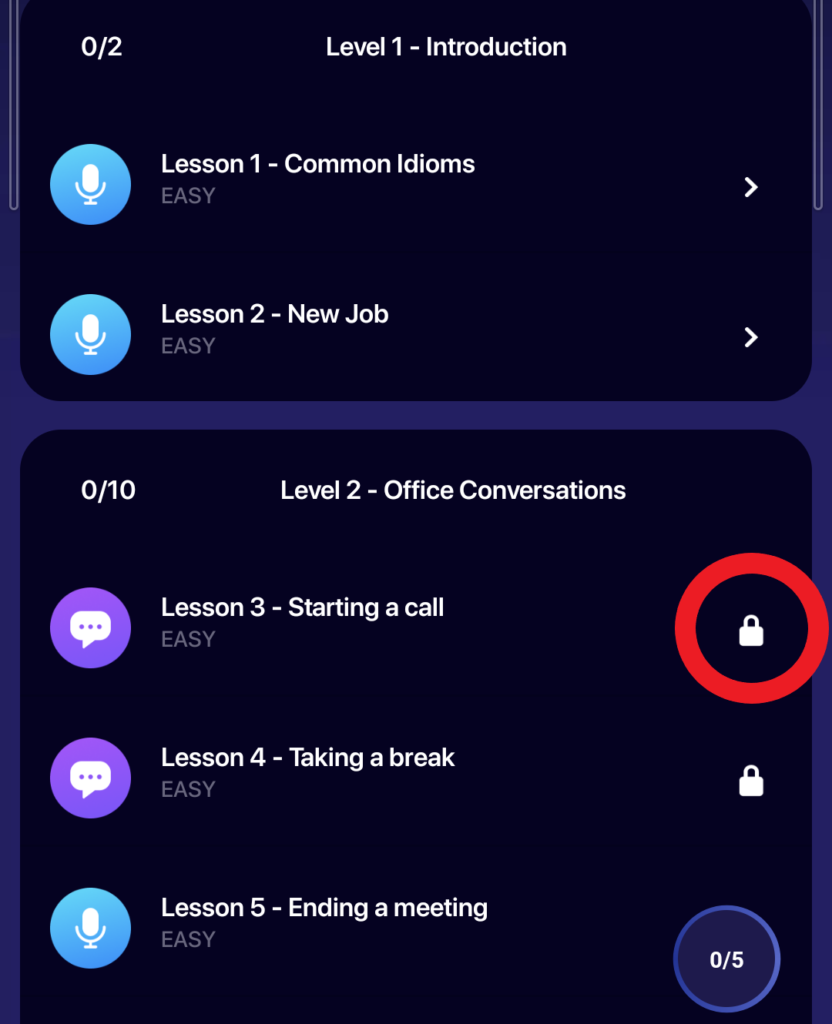
画像のように鍵がかかってしまい、無料版では2つほどしかレッスンを受けられませんでした。
ELSAでは定期的に新しいコンテンツも追加されます。
しかし、無料版ではレッスンにロックがあり、追加コンテンツを受けることもできません。
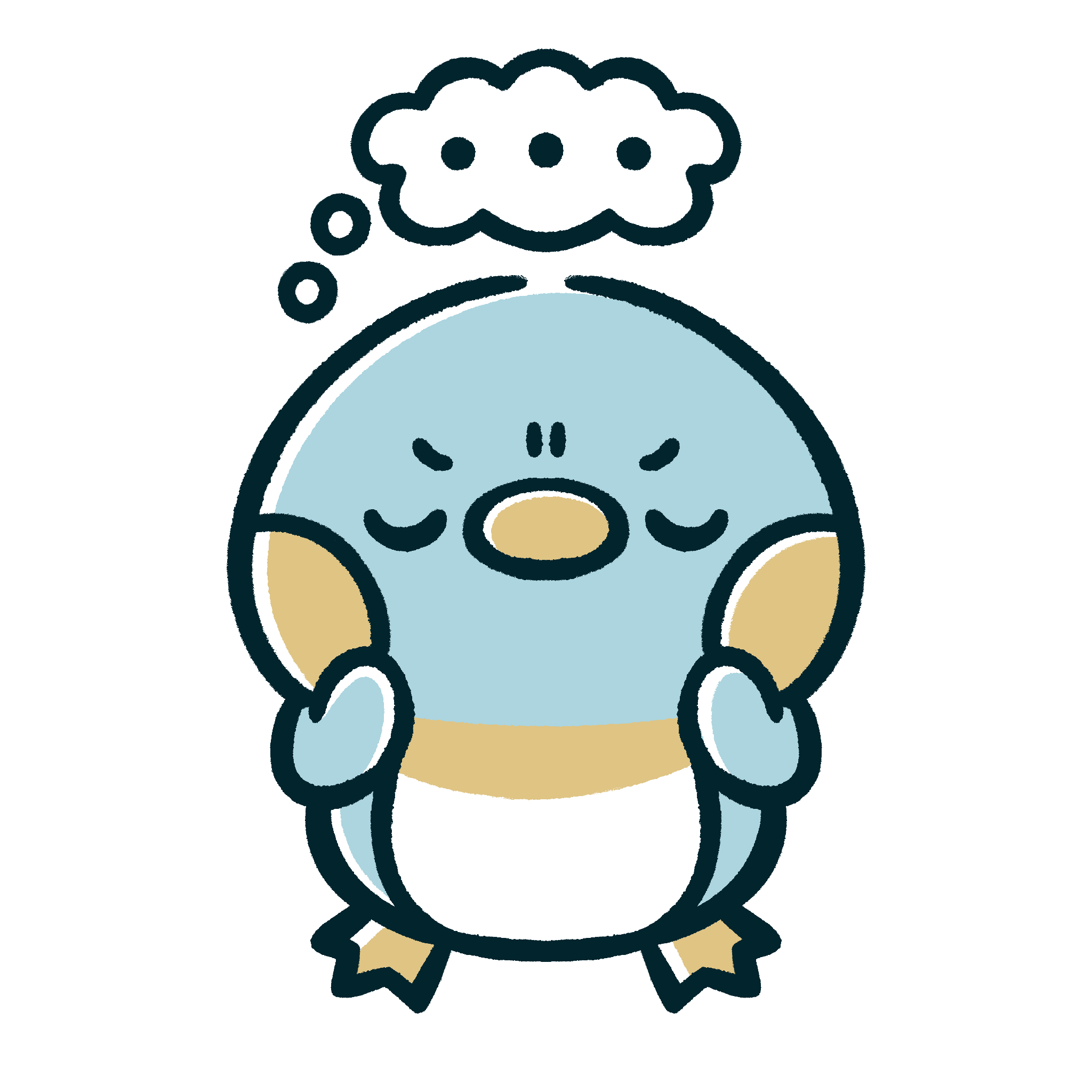
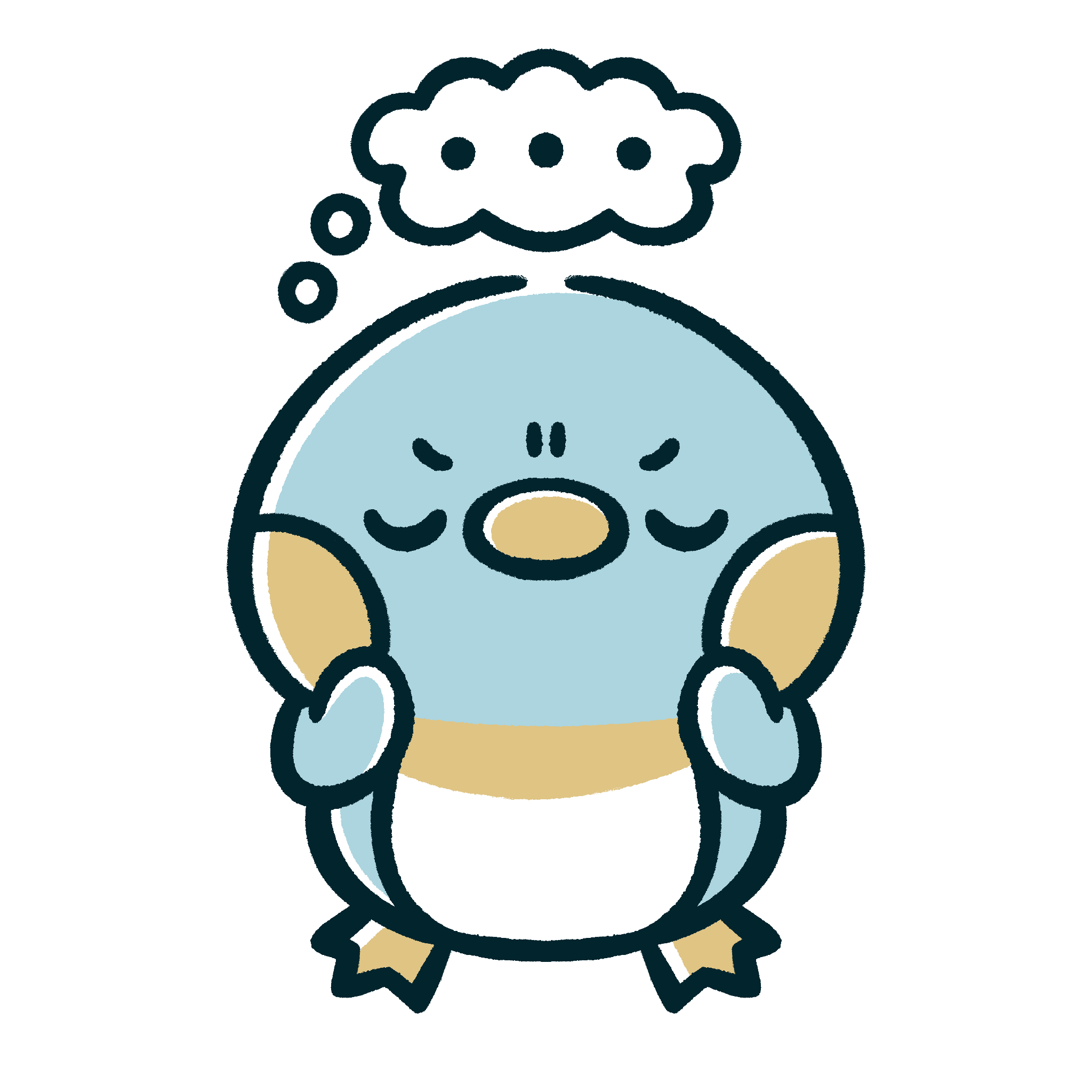
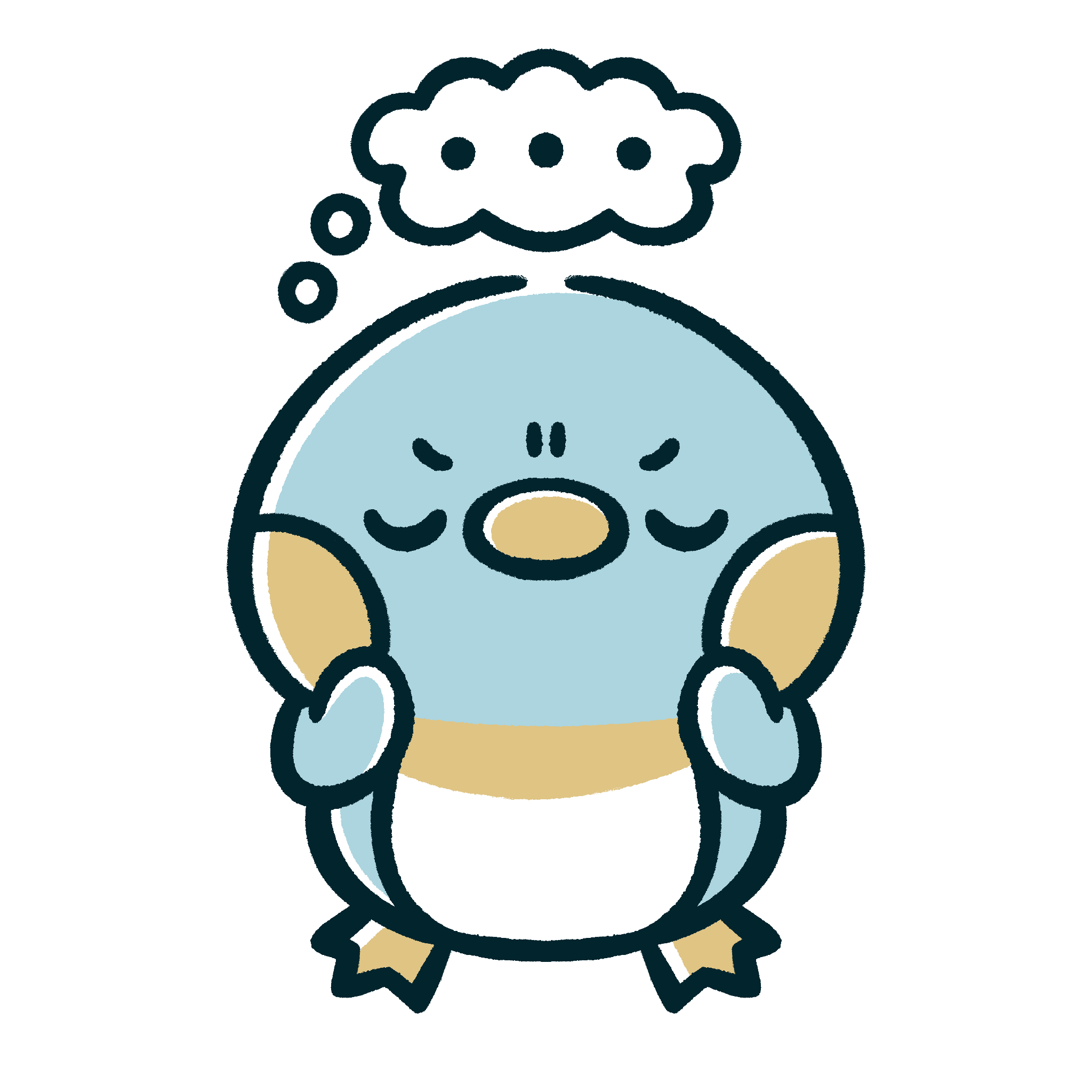
有料版の良さはわかったけど…
いきなりお金を出すのも嫌だな。
買い切りで永久会員になれると言っても最初からお金をかけるのはためらいますよね。
そんな有料版を迷っているあなたに!
ELSAではプロ版(有料版)の7日間の無料体験を行っています!
\ 有料プランが7日間無料の特典付き /
注意!
ELSAの無料体験を7日間した後は自動で有料版へ移行してしまいます。
解約はアプリストアから簡単にできますが、確実に行うようにしてください。
7日間の無料体験(有料版)の解約方法
解約の方法はandroidとiOSで違います。
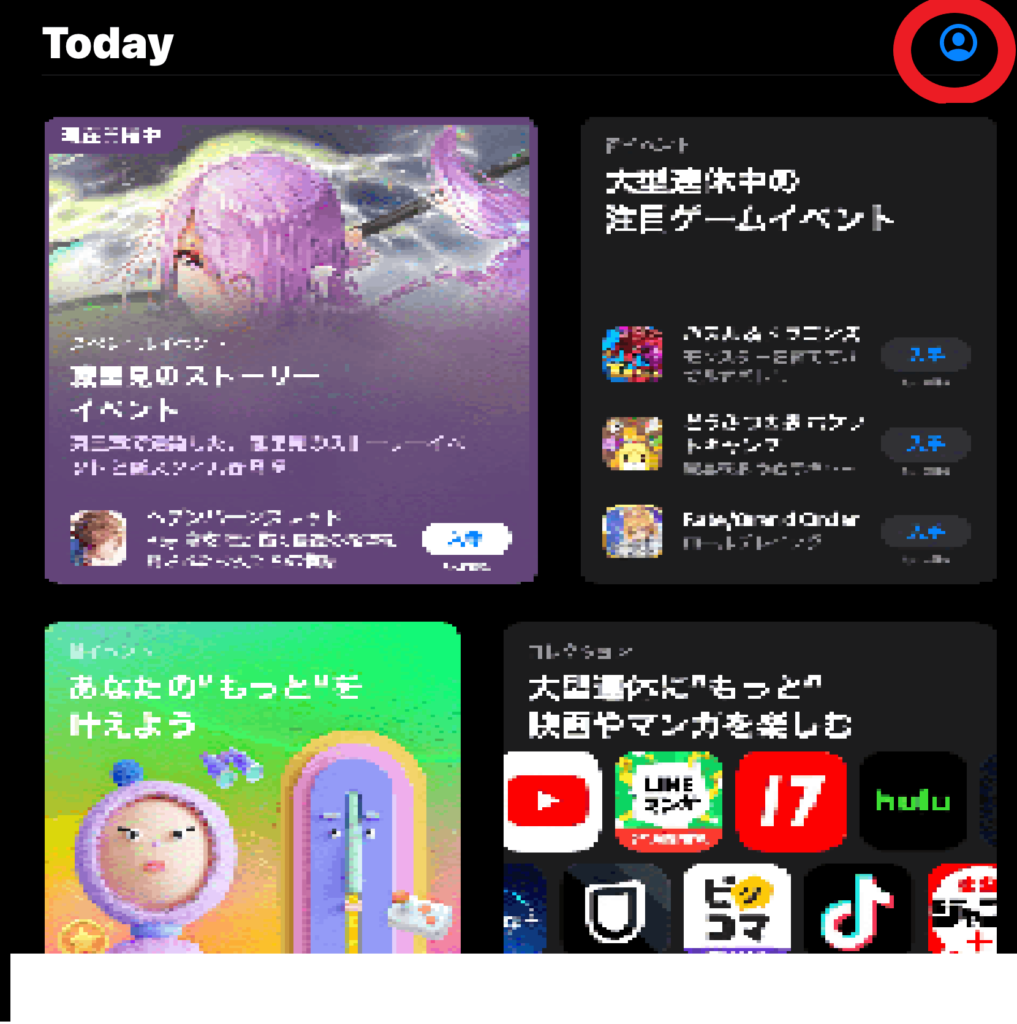
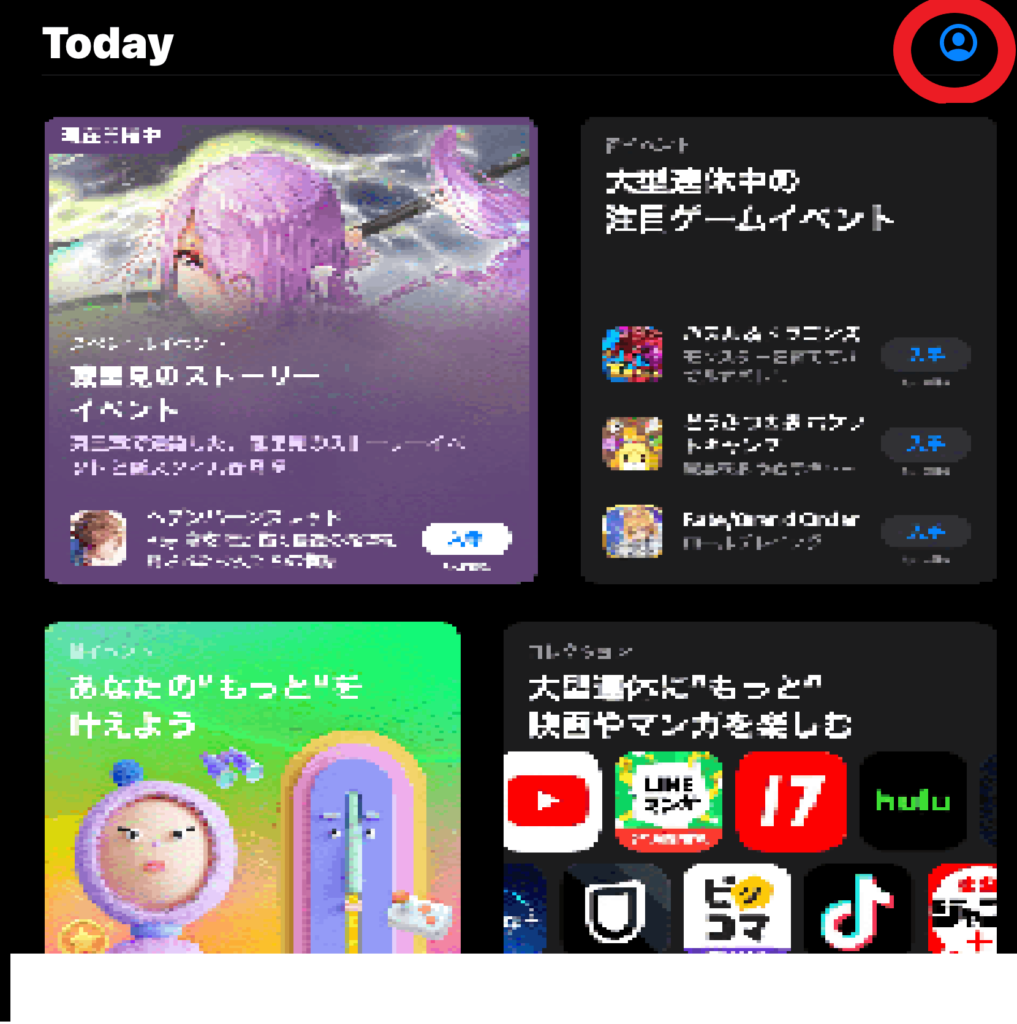
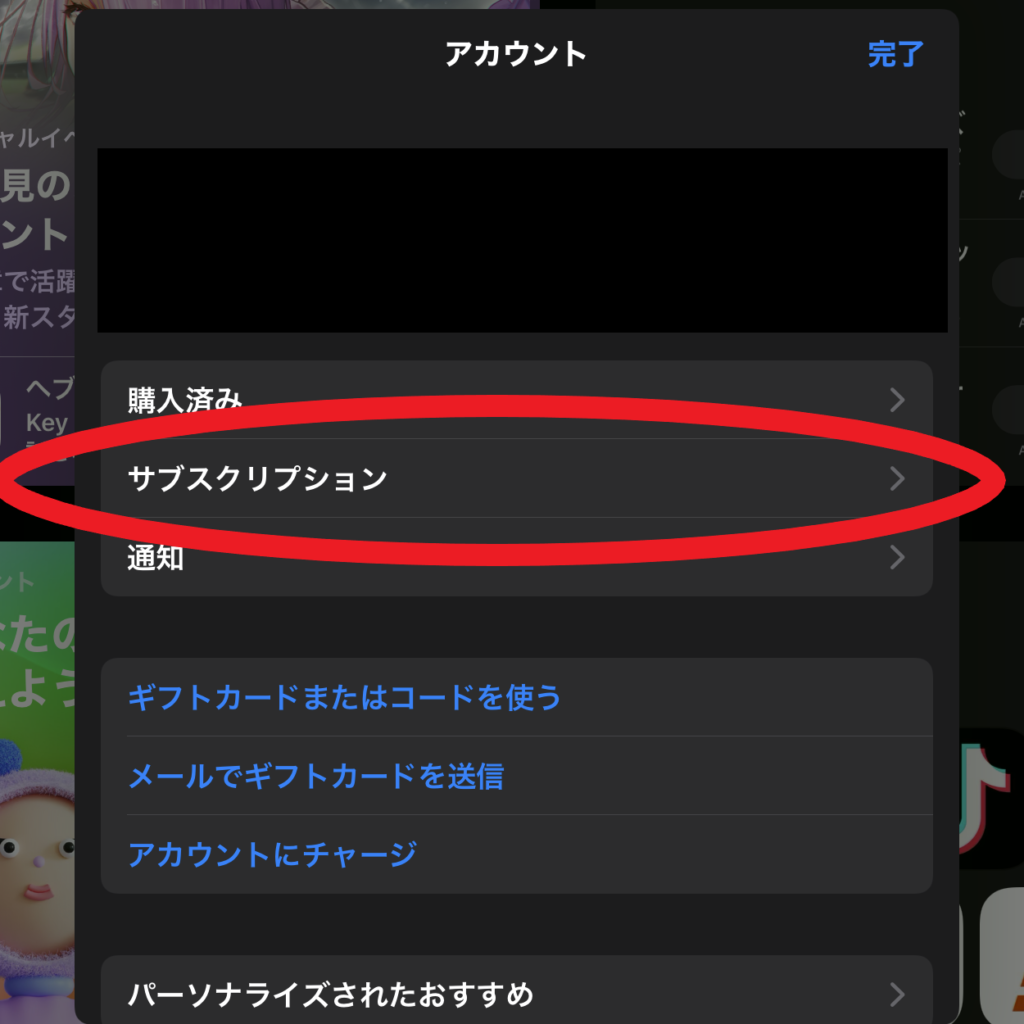
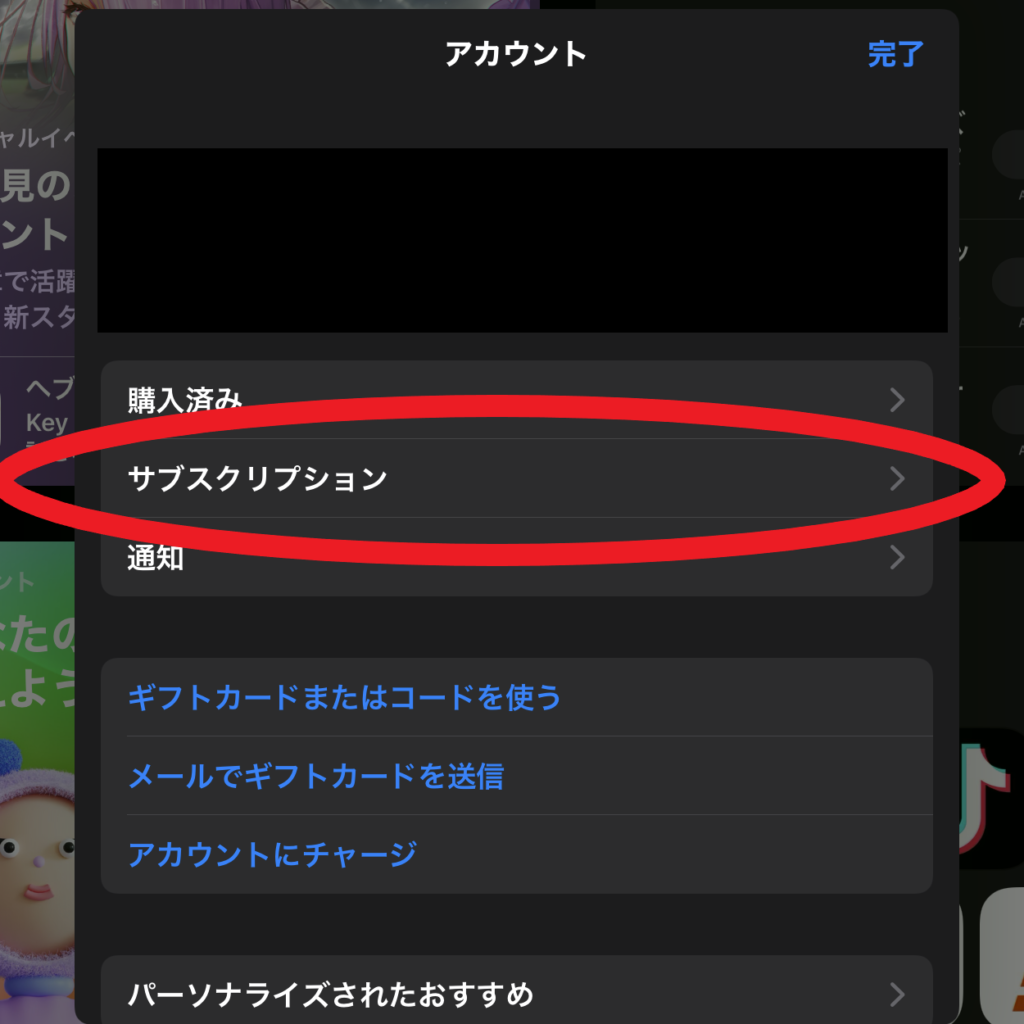
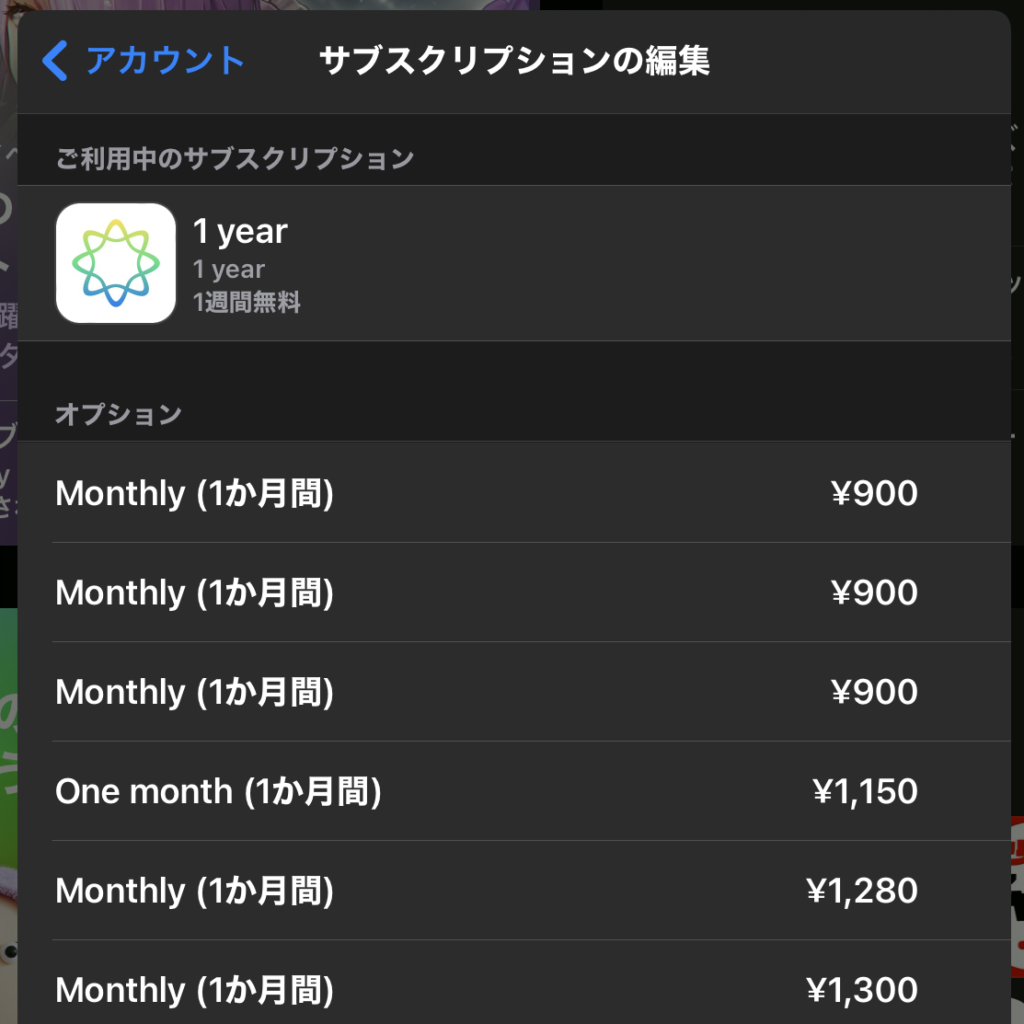
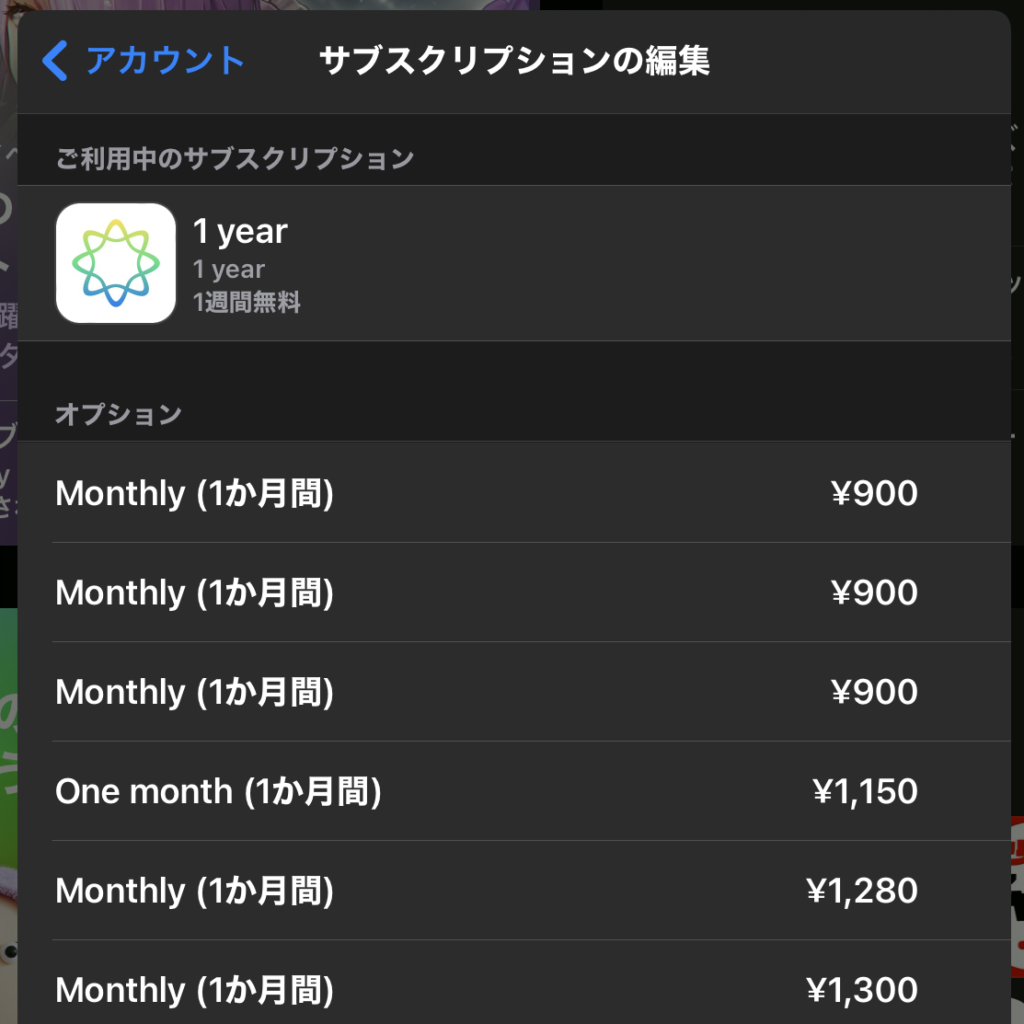
表示の下まで進んでいきましょう。
1番下まで行くとキャンセルの表示が出てきます。
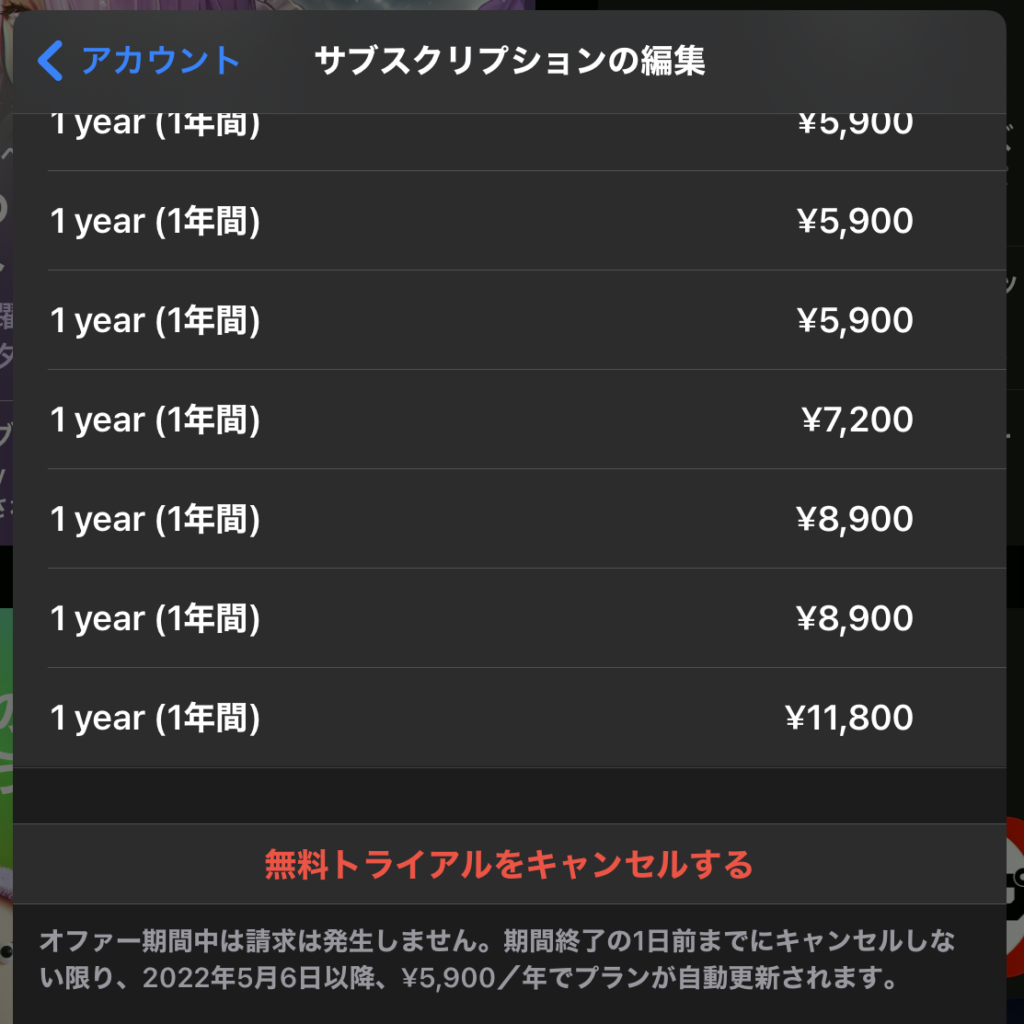
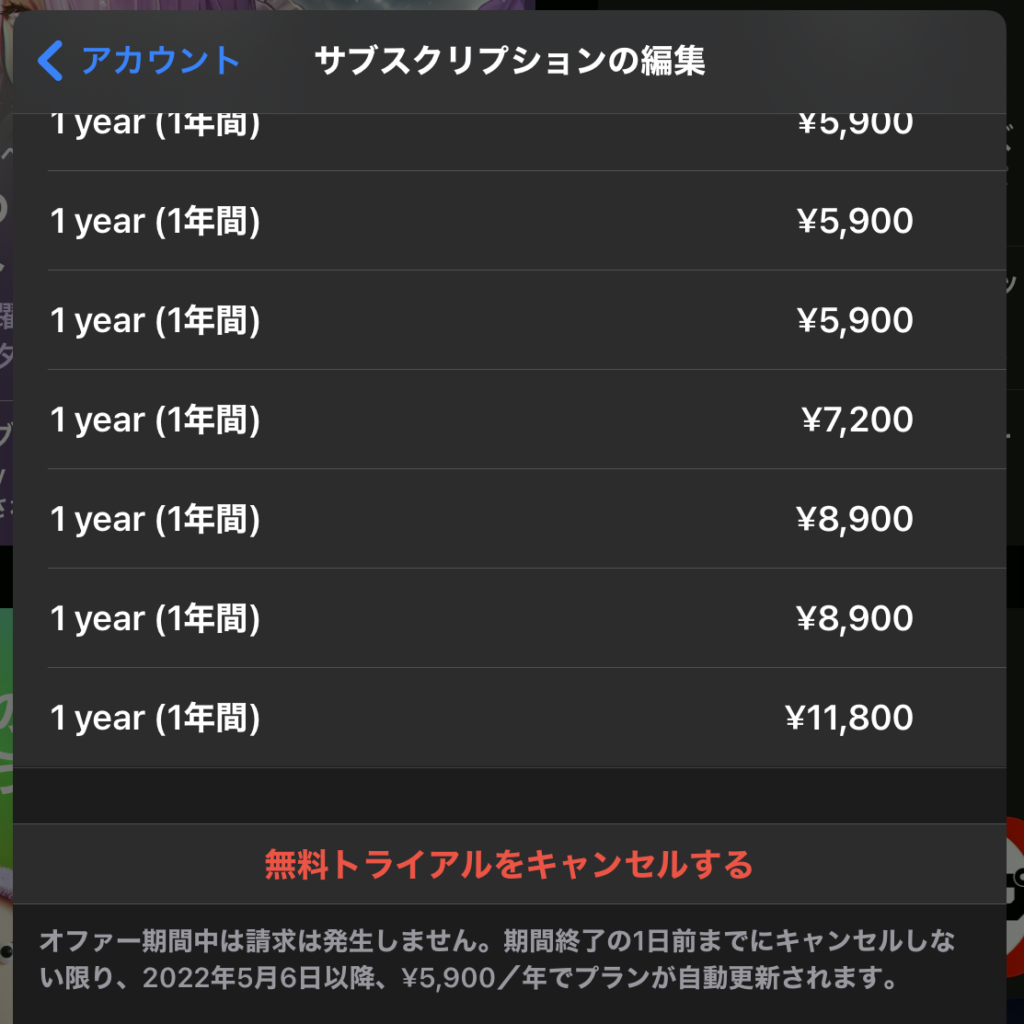
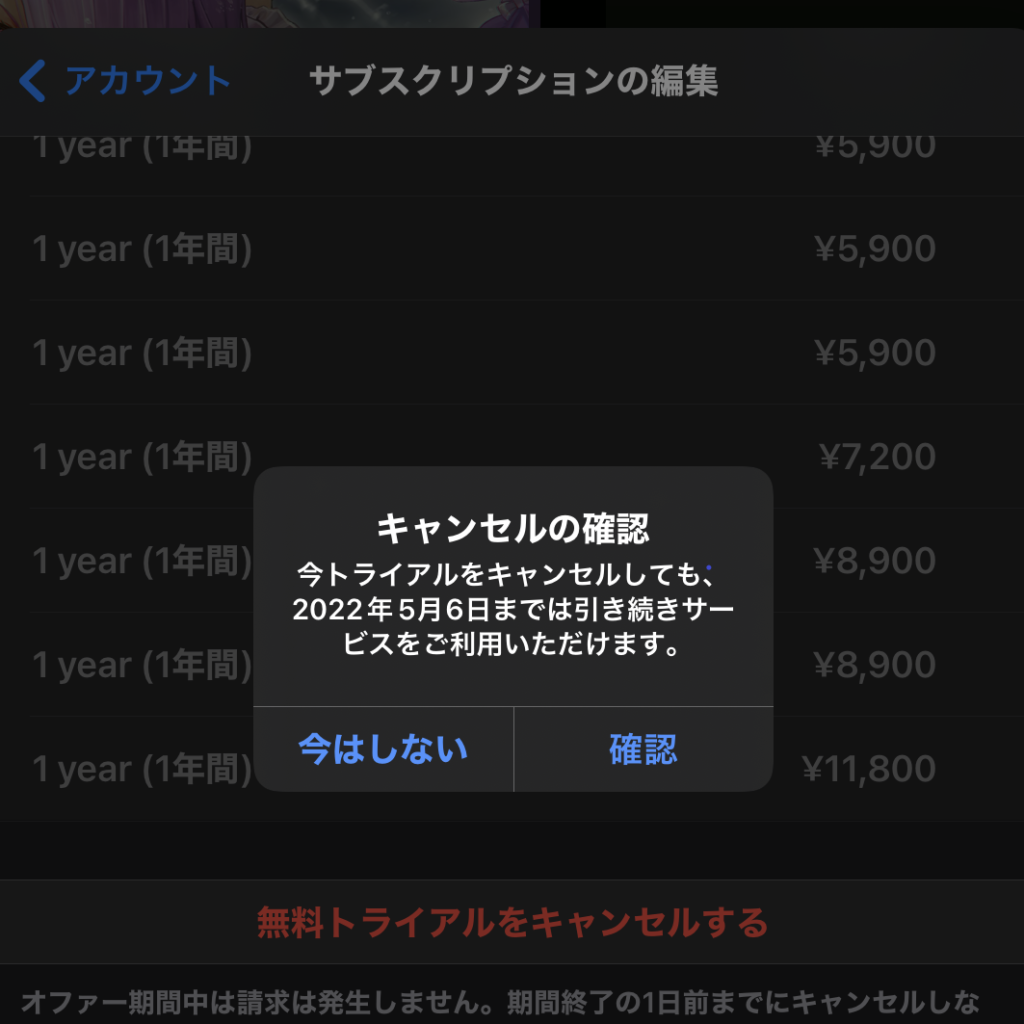
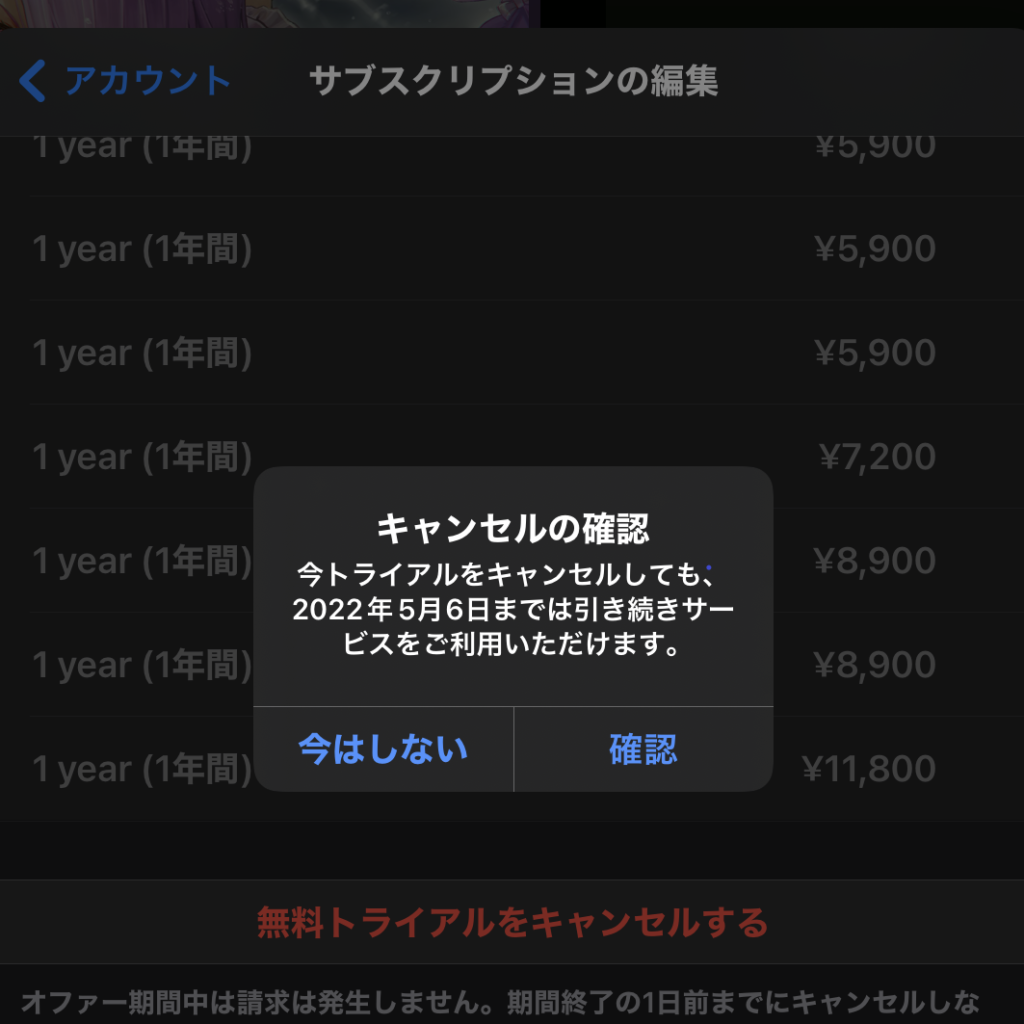
確認を押して「サブスクリプションに再登録」という文字になっていたらキャンセル成功です。
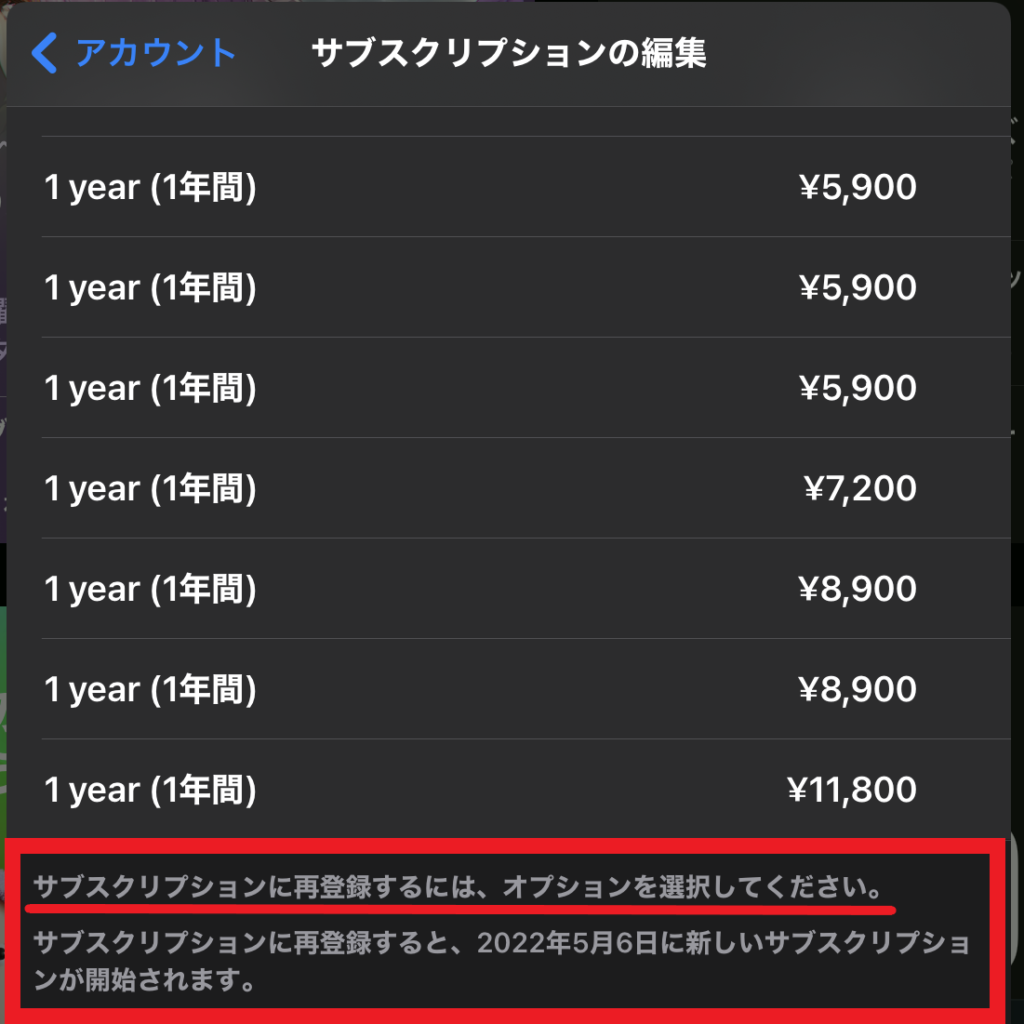
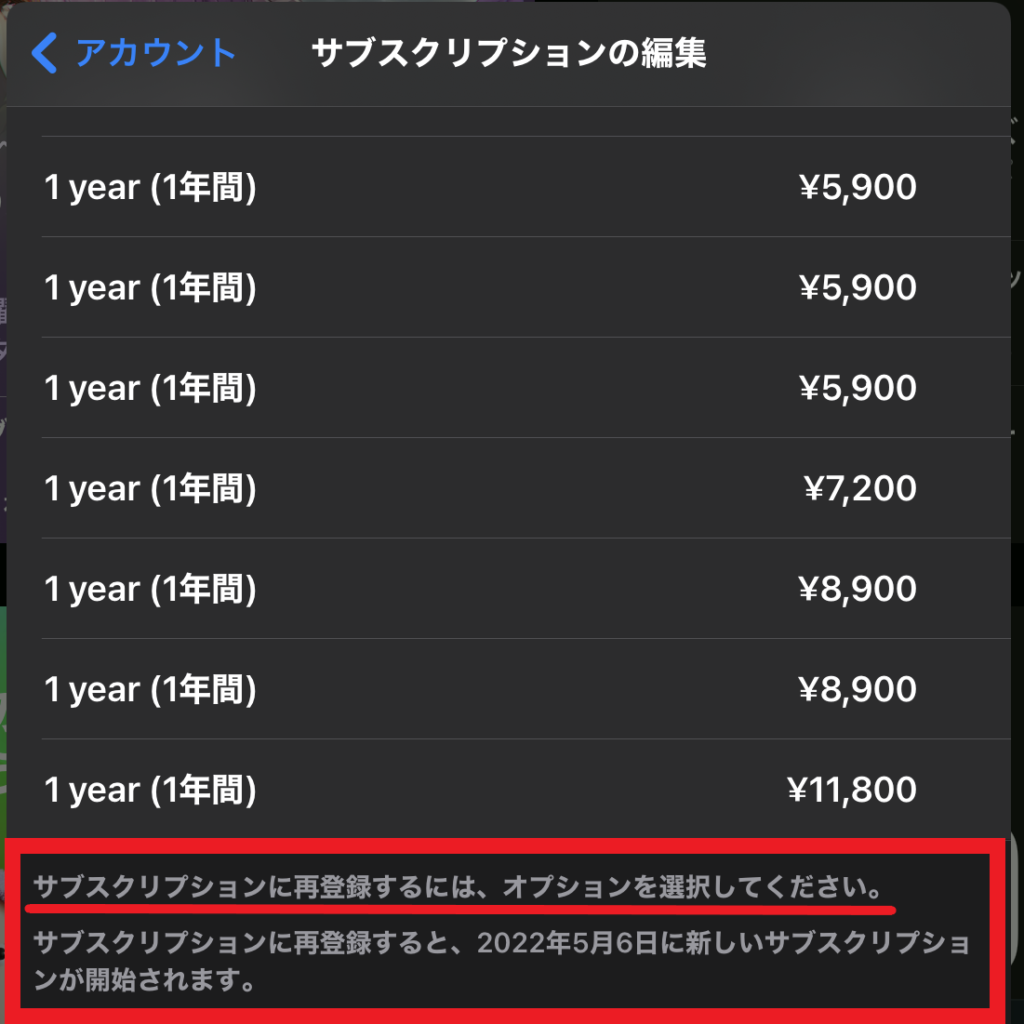
まずは体験をしてみて、発音が良くなる実感がもてたら有料版の購入を検討しましょう。
レッスンを無制限にしたいなら有料の永久会員がオススメ!
無料会員はレッスン回数に制限がかかります。
有料版の永久会員なら買い切りなので続けるだけお得です。
私の紹介で今なら有料版を割安価格で購入できます。
買い切りの永久会員が80%offの10,980円で購入可能!
買い切りプランはいつ値上げがあるかわかりません。
レッスン回数無制限の有料版で発音を最速で上達させましょう!
\ 永久会員が10,980円は今だけ! /
有料会員登録には「無料アカウント」・「クレジットカード」が必要です。
準備をしてから購入に進むとスムーズに進みます。
まとめ
☆この記事の結論☆
- 辞書機能は「単語・フレーズの意味調べ」「発音の評価機能」「文字の読み取り機能」「自分の好きな文での発音評価機能」が便利!
- シャドーイングで使っている教材と組み合わせれば効果が倍増する
今回はELSAの辞書機能について解説しました。
無料で使える機能としては破格の内容です。
ELSAを使いこなしてどんどん発音矯正をしていきましょう!
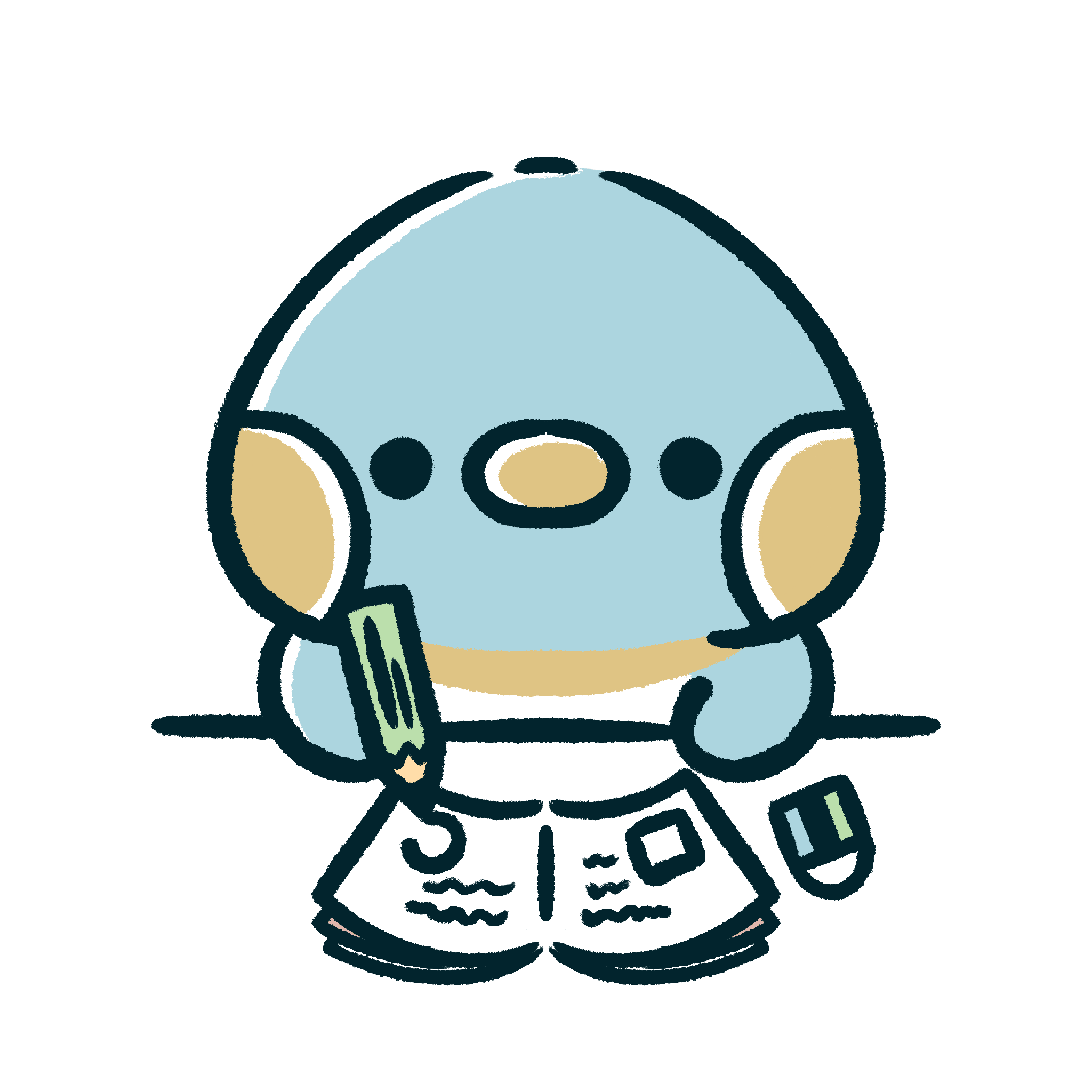
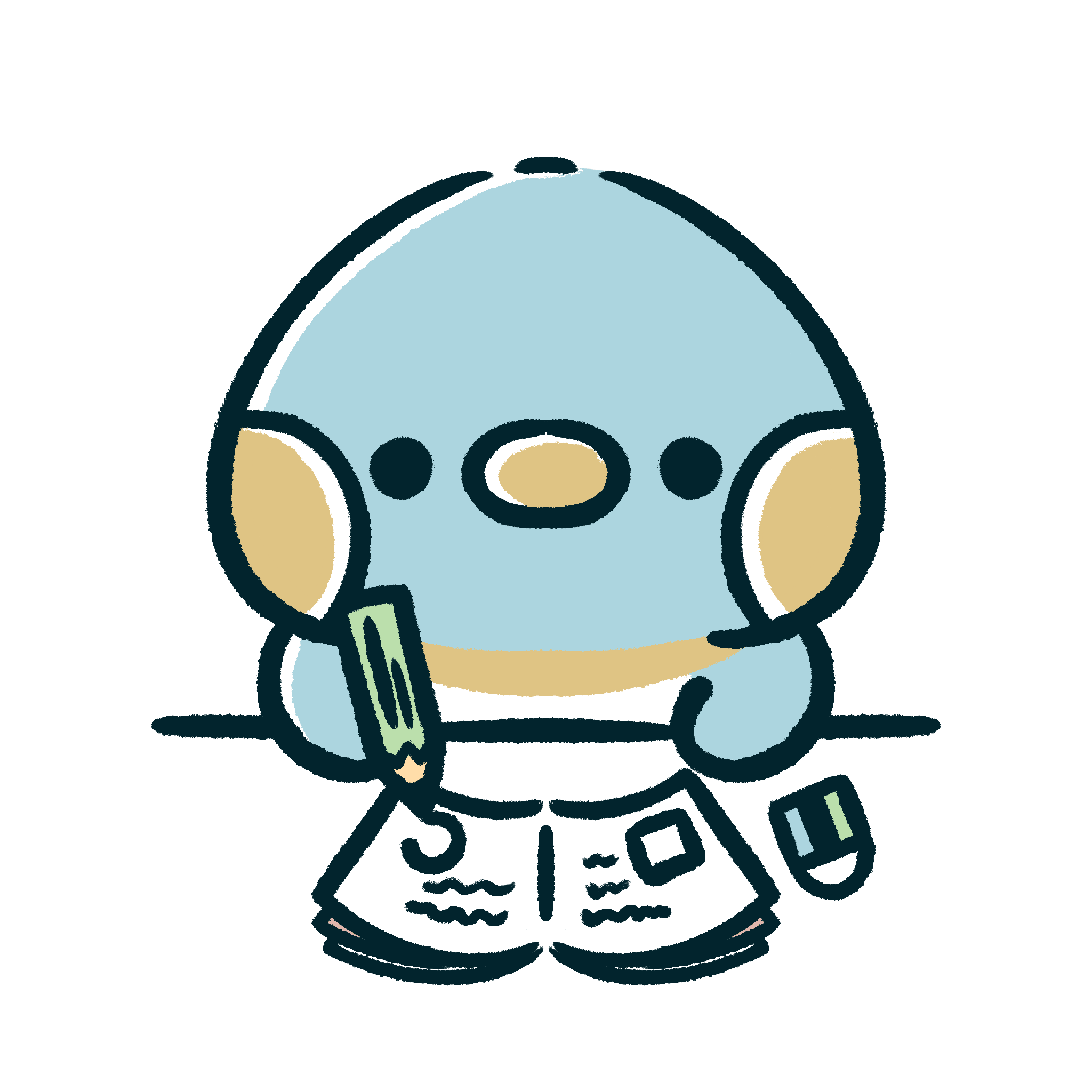
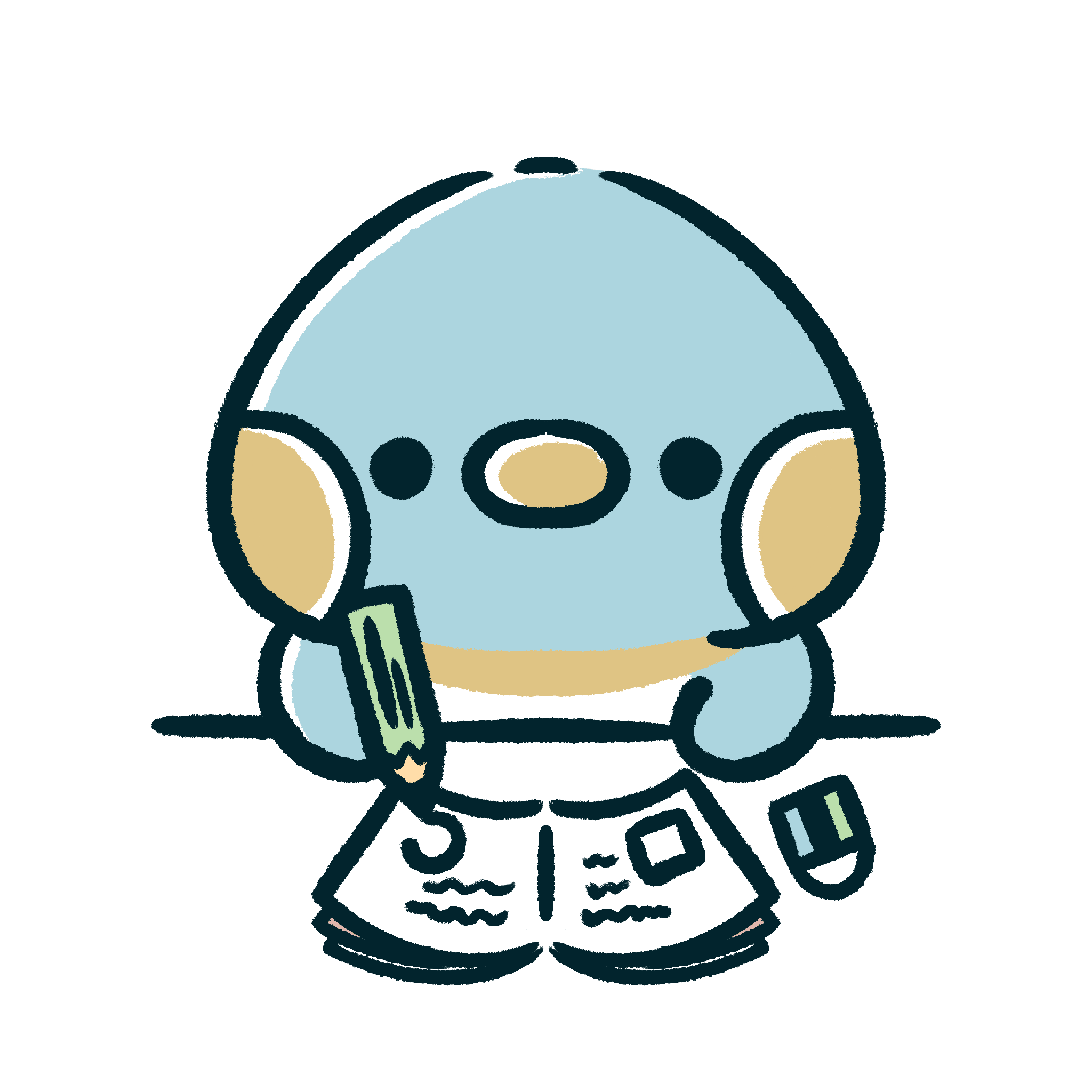
一緒に発音を良くしてリスニング力アップしよう!
この記事を読んでELSAの他の機能にも興味をもった人は
「ELSA Speakの使い方が100%わかる徹底解説!【オススメの機能は5つ】」
有料版も気になってきた人は
「【3年やるなら永久会員がお得】ELSA Speakの料金を比較!有料会員になるべき人を解説」
以上の記事も参考にしてください。